Sony VGN-NR32Z/S, VGN-NR32M/S, VGN-NR38Z/S, VGN-NR31ER, VGN-NR31MR Manual [sv]
...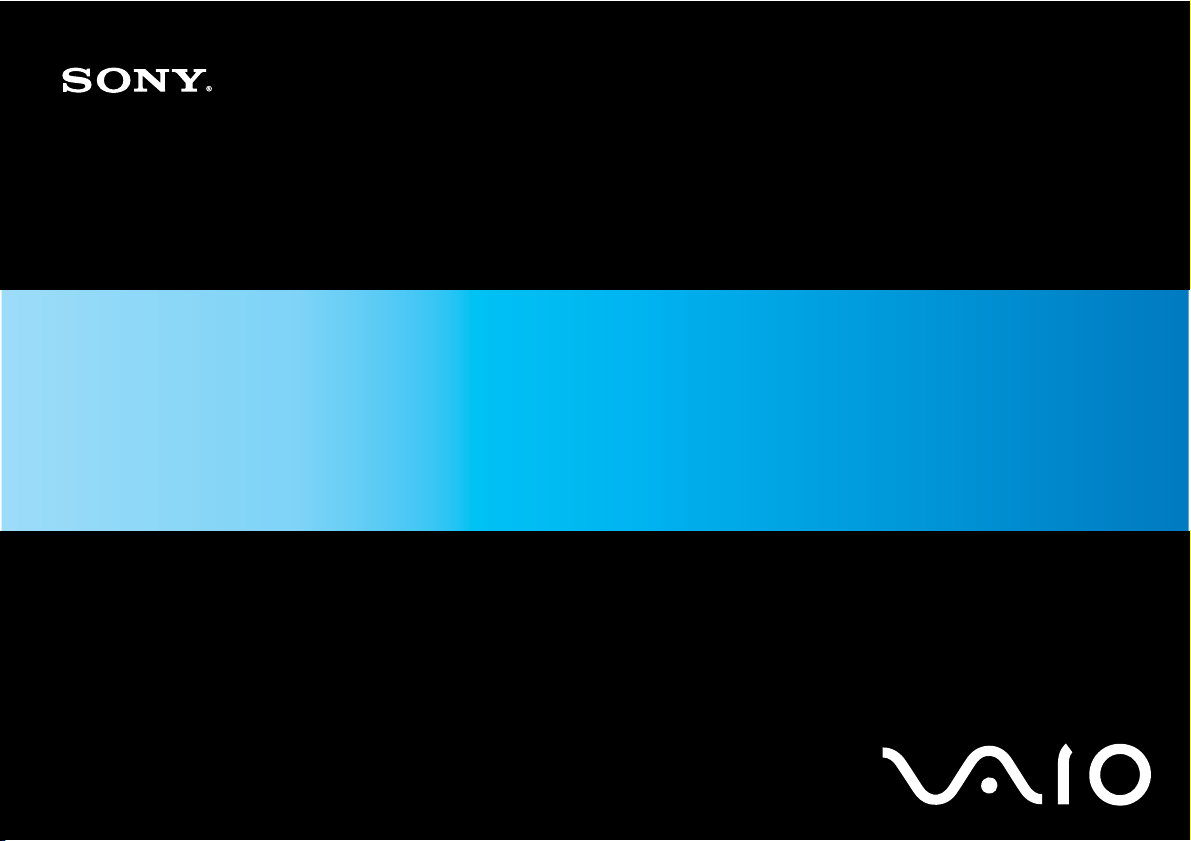
Bruksanvisning
Persondator
VGN-NR-serien
N
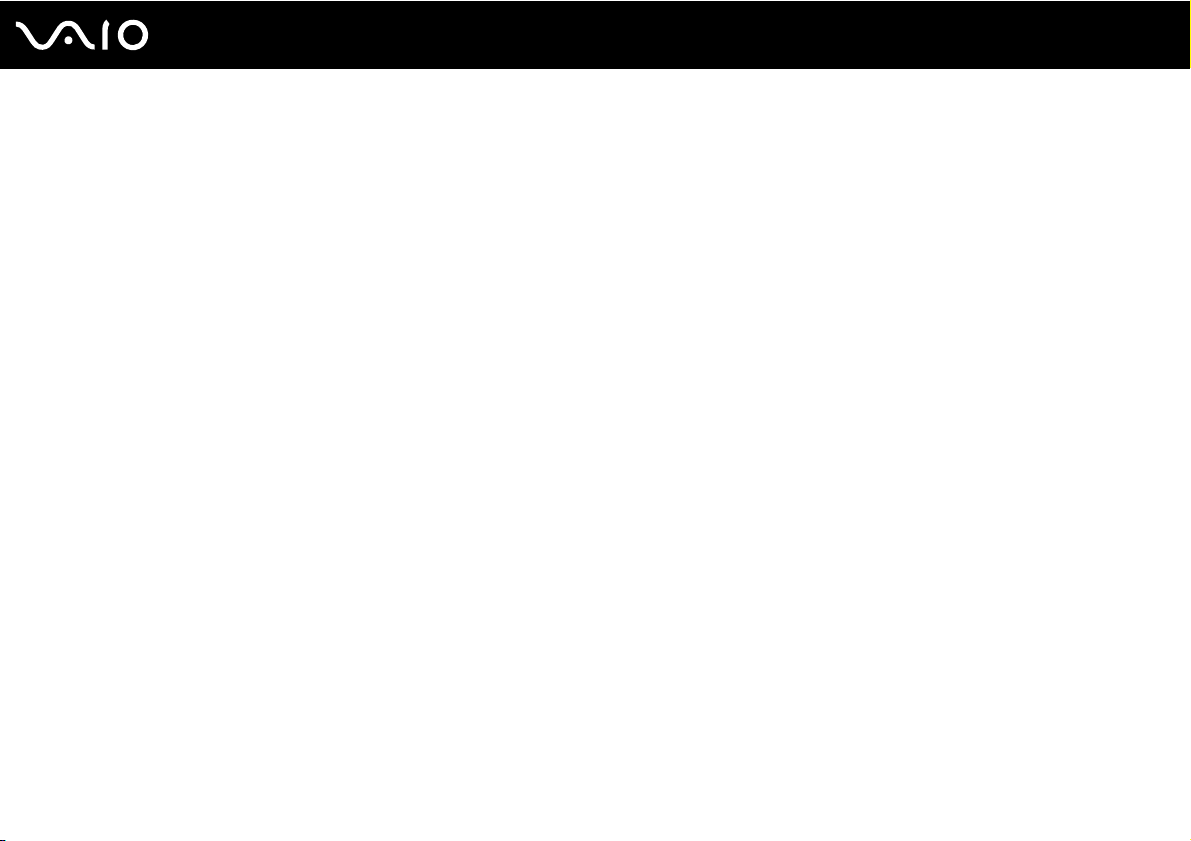
Innehåll
Innan du börjar använda datorn .........................................................................................................................................6
För kännedom..............................................................................................................................................................7
Dokumentation .............................................................................................................................................................8
Ergonomisk information .............................................................................................................................................11
Komma igång ...................................................................................................................................................................13
Hitta kontroller och portar...........................................................................................................................................14
Om indikatorlamporna................................................................................................................................................19
Ansluta datorn till en strömkälla .................................................................................................................................20
Använda batteriet .......................................................................................................................................................21
Stänga av datorn på ett säkert sätt ............................................................................................................................25
Använda din VAIO-dator ..................................................................................................................................................26
Använda tangentbordet..............................................................................................................................................27
Använda pekplattan ...................................................................................................................................................29
Använda specialknapparna........................................................................................................................................30
Använda den optiska skivenheten .............................................................................................................................31
Använda ExpressCard-modulen ................................................................................................................................40
Använda Memory Stick-medier..................................................................................................................................43
Använda andra minneskort ........................................................................................................................................49
Använda Internet........................................................................................................................................................52
Använda trådlöst LAN (WLAN) ..................................................................................................................................54
2
nN
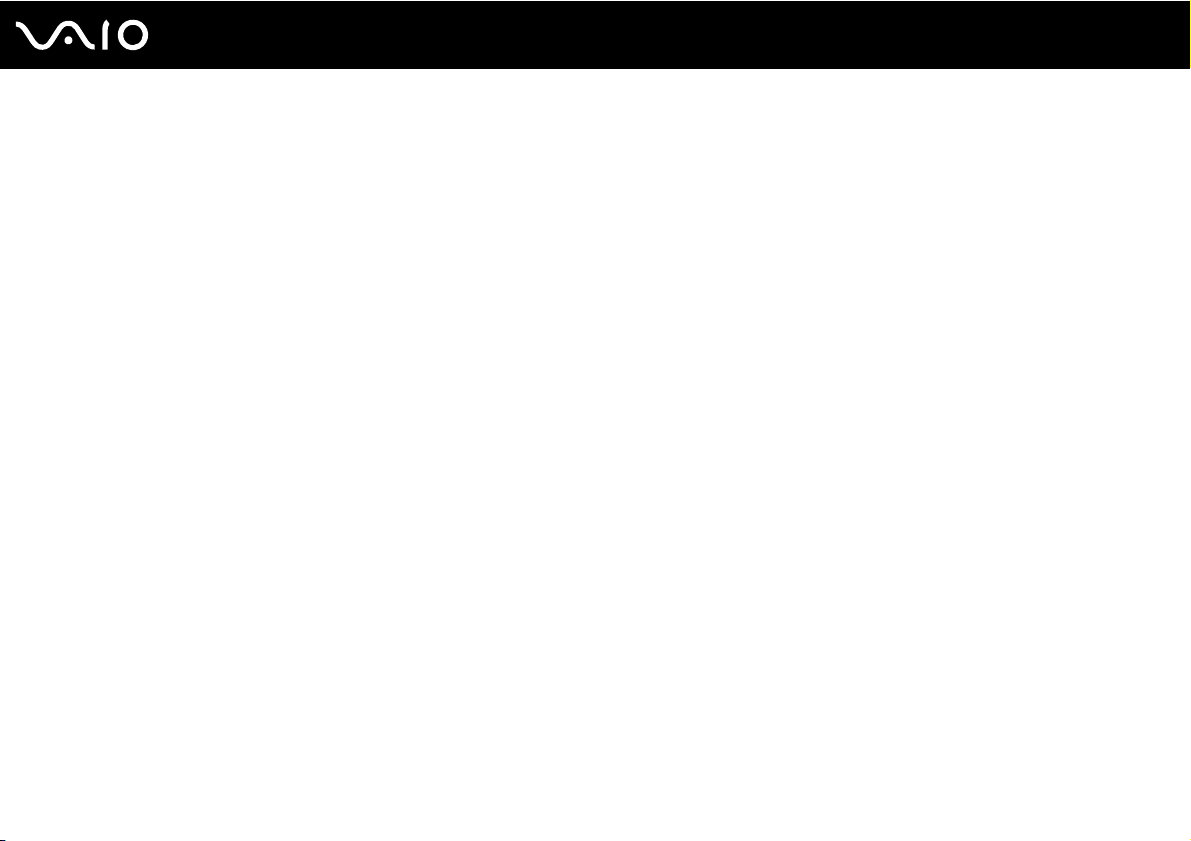
3
nN
Använda kringutrustning ..................................................................................................................................................61
Ansluta externa högtalare ..........................................................................................................................................62
Ansluta en extern bildskärm.......................................................................................................................................63
Välja visningslägen ....................................................................................................................................................66
Använda funktionen för flera bildskärmar ..................................................................................................................68
Ansluta en extern mikrofon ........................................................................................................................................70
Ansluta en USB-enhet ...............................................................................................................................................71
Ansluta en skrivare ....................................................................................................................................................74
Ansluta en i.LINK-enhet .............................................................................................................................................75
Ansluta till ett nätverk (LAN) ......................................................................................................................................77
Anpassa din VAIO-dator ..................................................................................................................................................78
Ställa in lösenordet ....................................................................................................................................................79
Konfigurera datorn med VAIO Control Center ...........................................................................................................84
Använda energisparlägen ..........................................................................................................................................85
Energihantering med VAIO Power Management .......................................................................................................90
Konfigurera modemet ................................................................................................................................................91
Uppgradera din VAIO-dator .............................................................................................................................................93
Sätta i och ta bort minne ............................................................................................................................................94
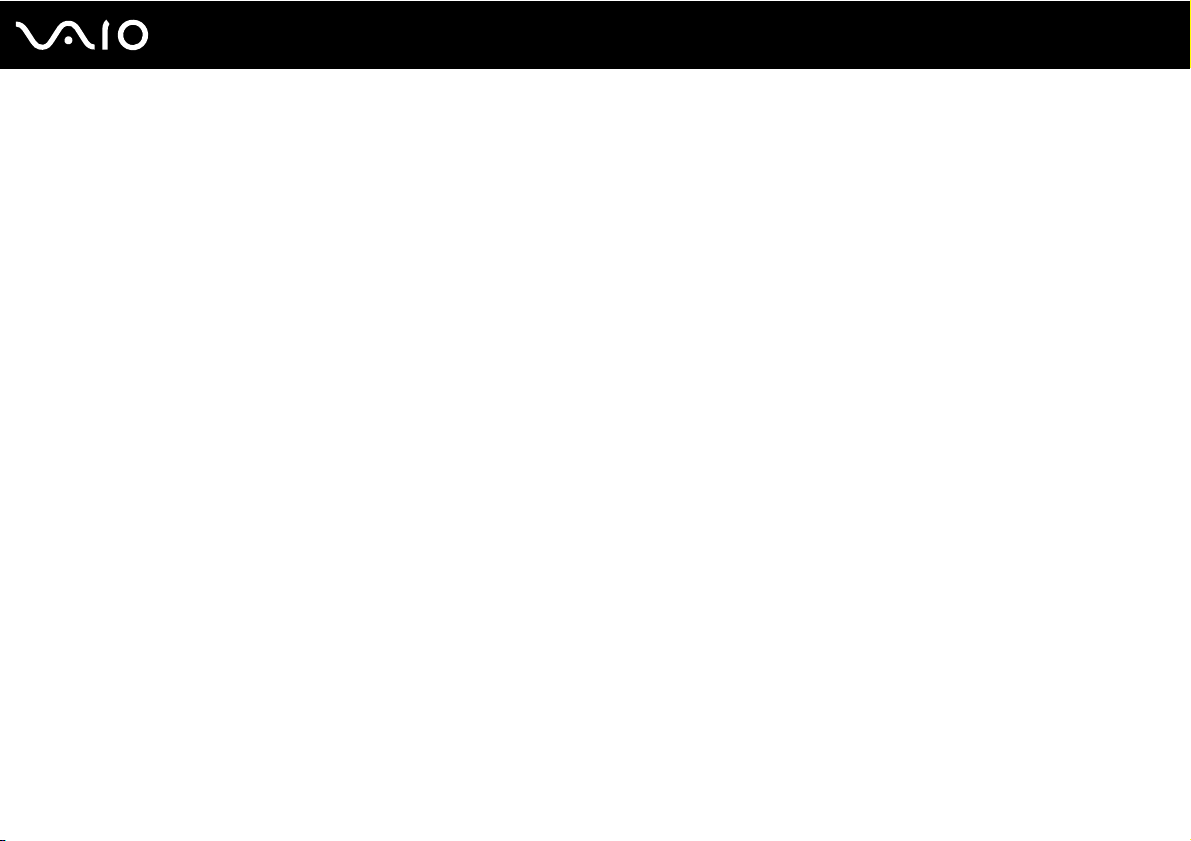
4
nN
Försiktighetsåtgärder .....................................................................................................................................................100
Hantera LCD-skärmen .............................................................................................................................................101
Nätdrift .....................................................................................................................................................................102
Hantera datorn .........................................................................................................................................................103
Hantera disketter......................................................................................................................................................105
Hantera skivor ..........................................................................................................................................................106
Använda batteriet .....................................................................................................................................................107
Använda hörlurar .....................................................................................................................................................108
Hantera Memory Stick .............................................................................................................................................109
Hantera hårddisken..................................................................................................................................................110
Uppdatera datorn .....................................................................................................................................................111
Felsökning......................................................................................................................................................................112
Datorn ......................................................................................................................................................................113
Systemsäkerhet .......................................................................................................................................................120
Batteri.......................................................................................................................................................................121
Internet.....................................................................................................................................................................123
Nätverksanslutning ..................................................................................................................................................125
Optiska skivor ..........................................................................................................................................................129
Bildskärm .................................................................................................................................................................133
Utskrift......................................................................................................................................................................137
Mikrofon ...................................................................................................................................................................138
Mus ..........................................................................................................................................................................139
Högtalare .................................................................................................................................................................140
Pekplatta ..................................................................................................................................................................141
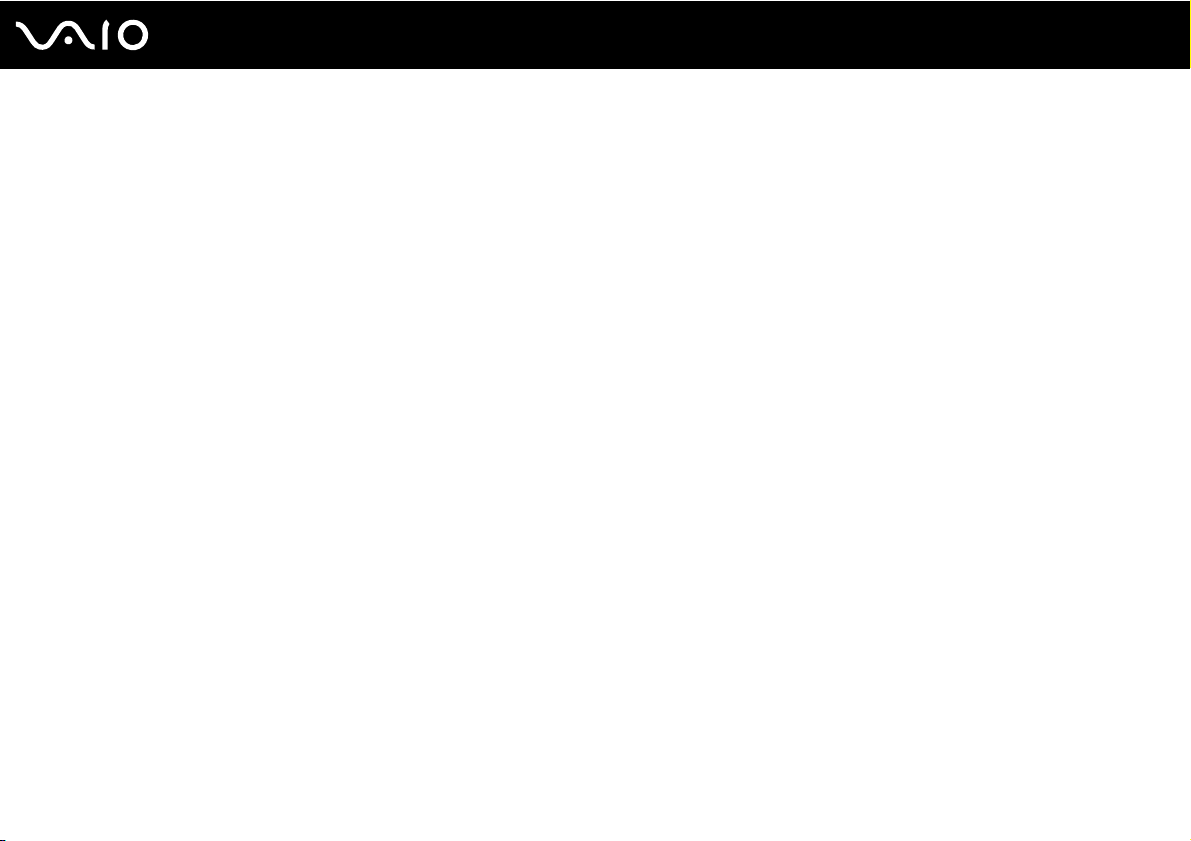
5
nN
Tangentbord.............................................................................................................................................................142
Disketter...................................................................................................................................................................143
Ljud/video.................................................................................................................................................................144
Memory Stick ...........................................................................................................................................................145
Kringutrustning .........................................................................................................................................................146
Supportalternativ ............................................................................................................................................................147
Supportinformation från Sony ..................................................................................................................................148
e-Support .................................................................................................................................................................149
Varumärken....................................................................................................................................................................151
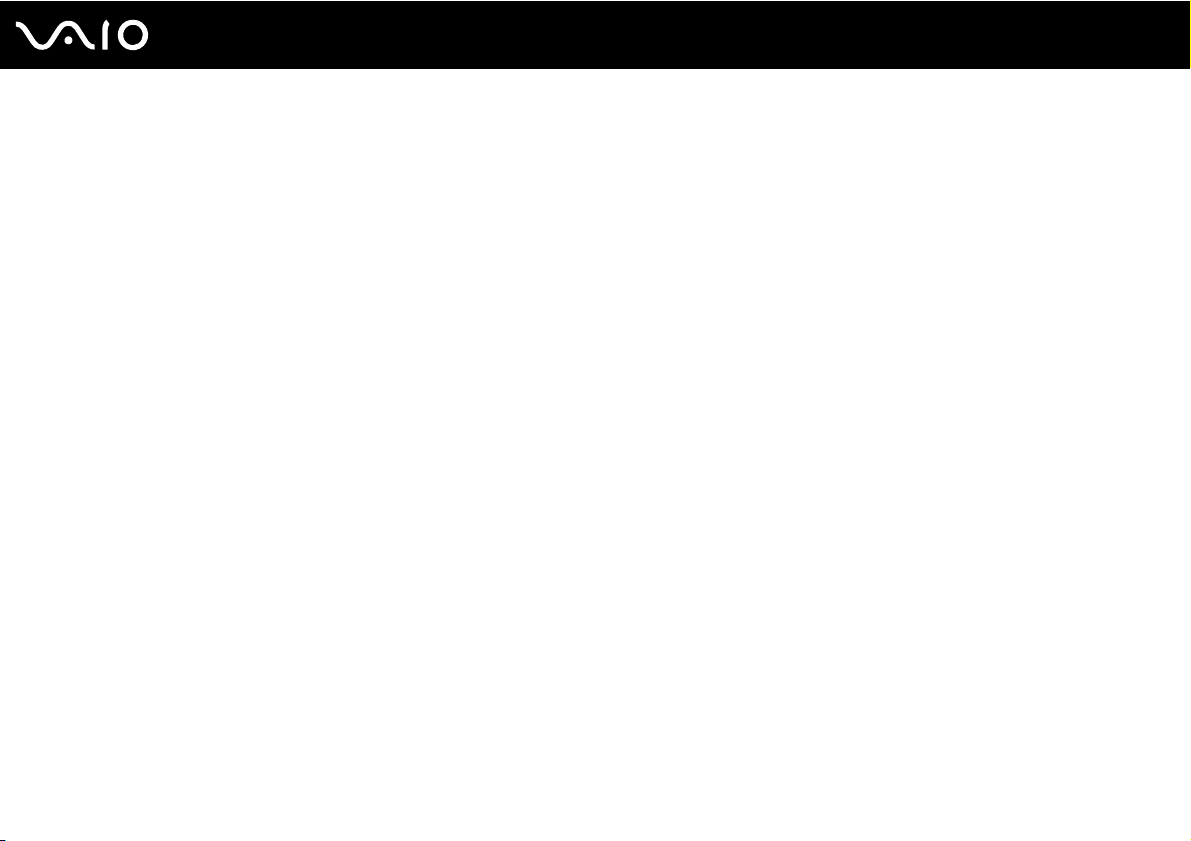
6
nN
Innan du börjar använda datorn
Innan du börjar använda datorn
Tack för att du har valt en Sony VAIO®, och välkommen till den elektroniska bruksanvisningen. Sony har kombinerat
marknadsledande teknik för ljud, bild, databehandling och kommunikation för att ge en datorupplevelse av teknisk toppklass.
!
Illustrationerna i denna handbok kan avbilda datorer som skiljer sig något från din dator.
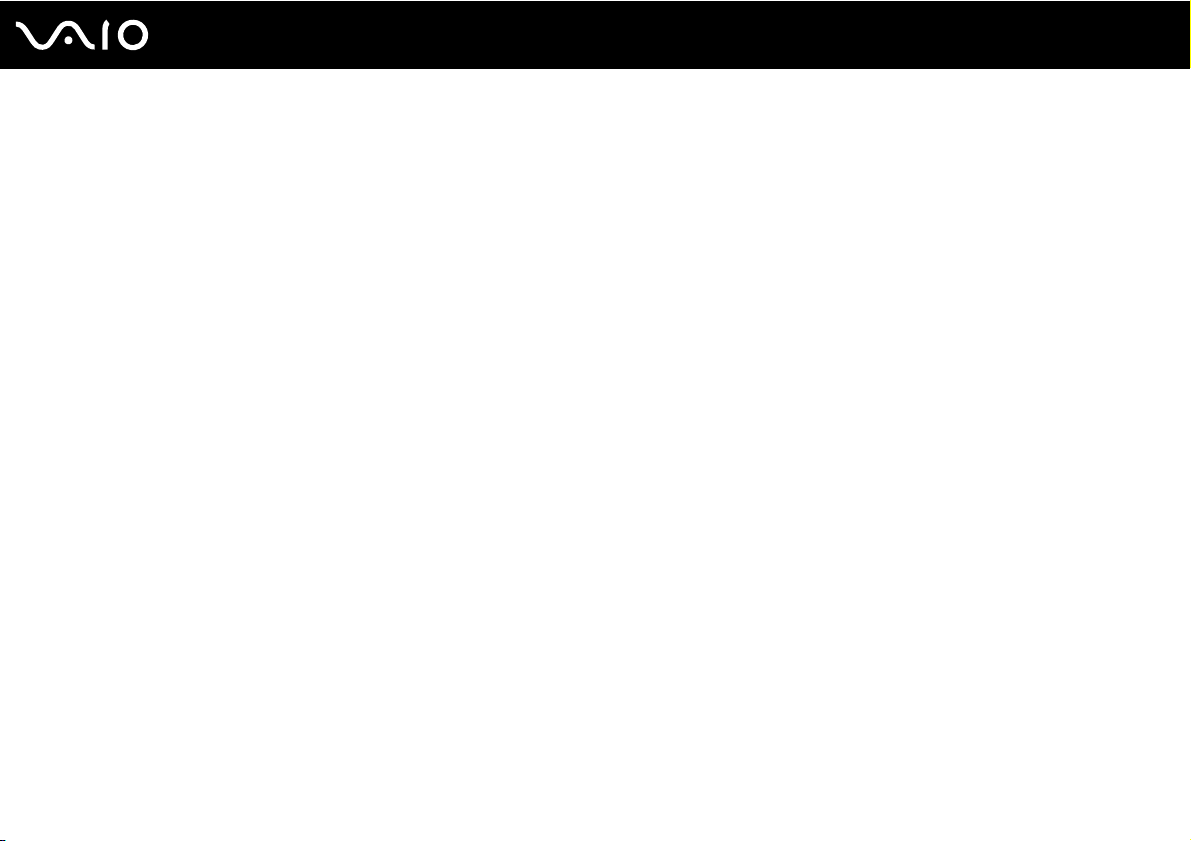
7
nN
Innan du börjar använda datorn
För kännedom
© 2008 Sony Corporation. Med ensamrätt.
Det är förbjudet att utan föregående skriftligt tillstånd kopiera eller översätta denna handbok och de program som beskrivs
häri, likaså att reducera dem till maskinläsbar form.
Sony Corporation ger inga garantier avseende denna handbok, programvaran eller annan information som finns häri, och
friskriver sig härmed uttryckligen från eventuella underförstådda garantier om säljbarhet eller lämplighet för specifika ändamål
avseende denna handbok, programvaran eller annan sådan information. Sony Corporation bär inte under några omständigheter
ansvar för skador av oavsiktlig, indirekt eller speciell art, oaktat om sådana skador grundar sig på avtalsbrott eller annan
förseelse, och uppstår på grund av eller i samband med, denna handbok, programvaran eller annan information häri, eller
användning av dessa.
I denna handbok har märkena ™ och ® utelämnats.
Sony Corporation förbehåller sig rätten att när som helst och utan föregående meddelande modifiera denna handbok och
informationen häri. Programvaran som beskrivs häri regleras av villkoren i ett separat licensavtal för användare.

8
nN
Innan du börjar använda datorn
Dokumentation
Dokumentationen består av tryckt information, och av bruksanvisningar i elektronisk form som du läser på VAIO-datorn.
Tryckt dokumentation
❑ Snabbstartguide – som beskriver processen från det att du packar upp VAIO-dator till att du startar den.
❑ Felsöknings- och återställningsguide – innehåller lösningar på vanliga problem och datorfel, en förklaring av hur du
skapar en säkerhetskopia av dina data, återställer datorsystemet och var du kan hitta supportinformation.
❑ Föreskrifter, garanti, licensavtal och support – innehåller Sonys garantivillkor, handbok med säkerhetsföreskrifter,
guide till modembestämmelser, handbok med föreskrifter för trådlöst LAN, handbok med föreskrifter för trådlöst WAN,
handbok med föreskrifter för Bluetooth, programvarulicensavtal för slutanvändare och Sonys supporttjänster.
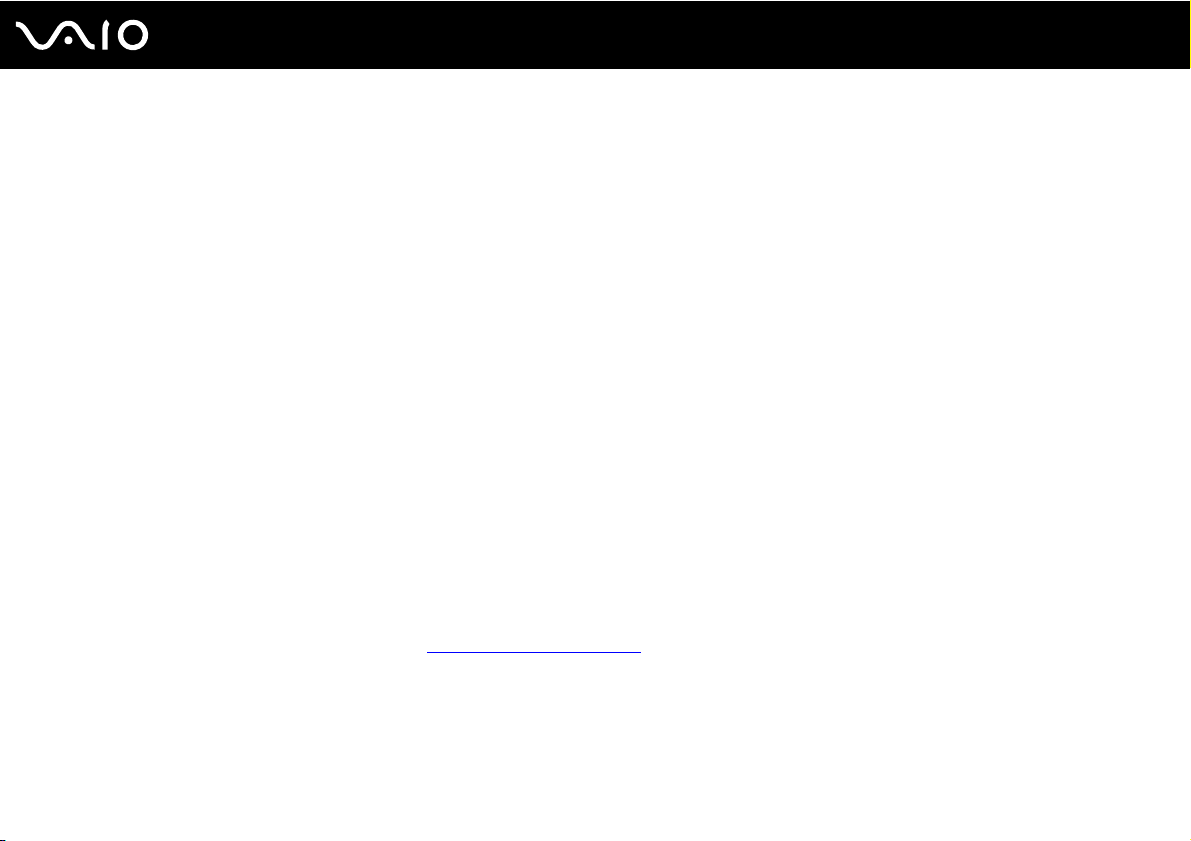
9
nN
Innan du börjar använda datorn
Elektronisk dokumentation
❑ Bruksanvisning (denna handbok) – Förklarar datorns funktioner. Den innehåller också information om de program som
följer med datorn, liksom information om lösningar på vanliga problem. Bruksanvisningen är i PDF-format, vilket gör den
lätt att bläddra i och skriva ut.
Så här visar du denna skärmhandbok:
1 Dubbelklicka på ikonen VAIO User Guide på skrivbordet.
2 Öppna mappen för ditt språk.
3 Välj den guide som du vill läsa.
✍
Du kan bläddra i bruksanvisningarna för hand genom att gå till Datorn > VAIO (C:) (datorns C-enhet) > Documentation > Documentation och öppna
mappen för ditt språk.
Du går till de webbplatser som nämns i bruksanvisningen genom att klicka på de webbadresser som börjar med http://. Datorn måste då vara ansluten
till Internet.
❑ Teknisk information – Den elektroniska handboken innehåller beskrivningar av VAIO-datorns maskinvara och
programvara.
Visa den elektroniska handboken med teknisk information så här:
1 Anslut till Internet.
2 Gå till Sonys supportwebbplats på http://www.vaio-link.com
.
✍
Det kan finnas en separat skiva för dokumentationen till medföljande program.
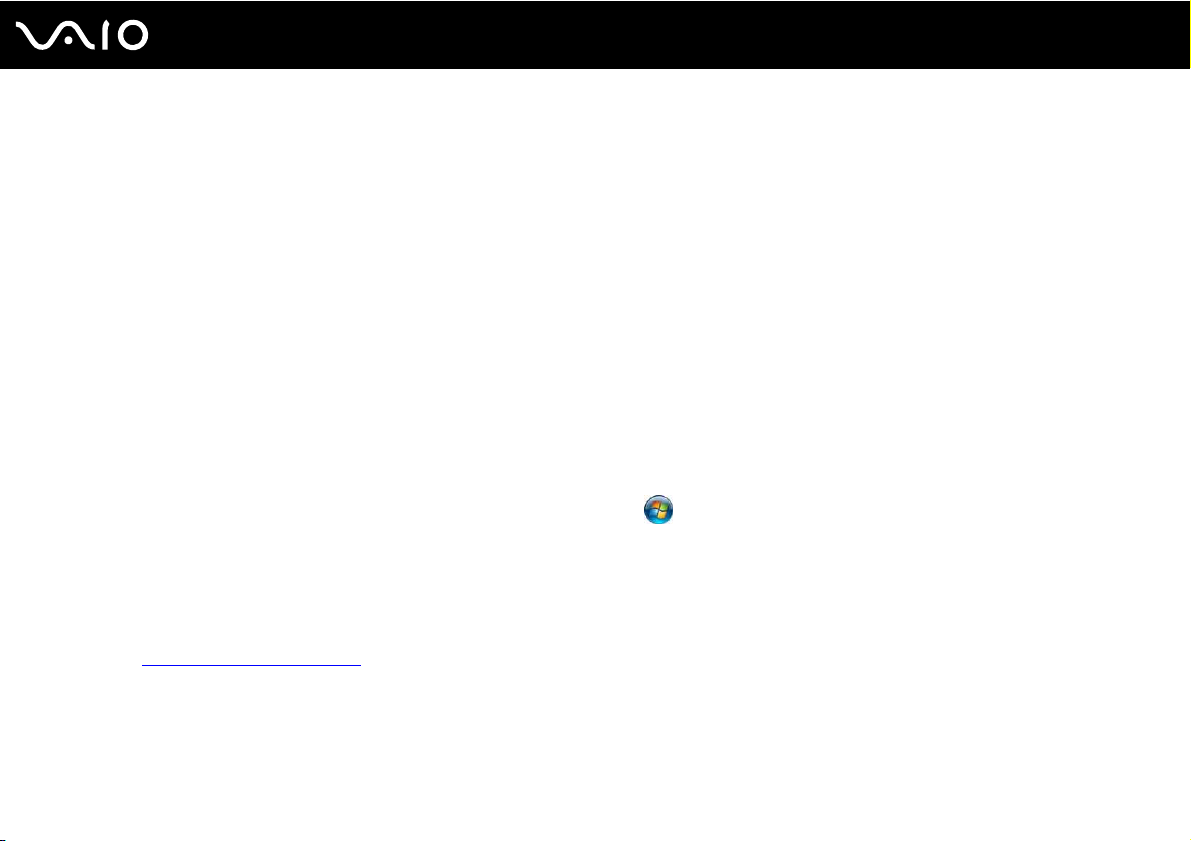
10
nN
Innan du börjar använda datorn
My Club VAIO
Under My Club VAIO hittar du:
❑ Information om kompatibla tillbehör som hjälper dig att utöka kapaciteten hos din dator.
❑ En översikt över din programvara och dess uppgraderingsalternativ.
❑ Sony- och Club VAIO-skrivbordsbakgrunder som du kan ladda hem.
❑ En lista med länkar som leder dig till webbplatserna Sony och Club VAIO.
Windows Hjälp och support
Windows Hjälp och support är en omfattande resurs med praktiska råd, självstudiekurser och demonstrationer som du
utnyttjar när du vill lära dig använda din dator.
Med hjälp av sökfunktionen, indexet och innehållsförteckningen kan du visa alla hjälpresurser i Windows, bland annat de som
finns på Internet.
Du öppnar Windows Hjälp och support genom att klicka på Start och Hjälp och support. Eller gå till Windows Hjälp
och support genom att trycka på och hålla ner Microsoft Windows-tangenten och tangenten F1.
Andra källor
❑ I hjälpfilerna för det program du använder hittar du detaljerad information om programmets egenskaper, samt felsökningshjälp.
❑ Gå till http://www.club-vaio.com
där du hittar onlineguider för olika VAIO-program.
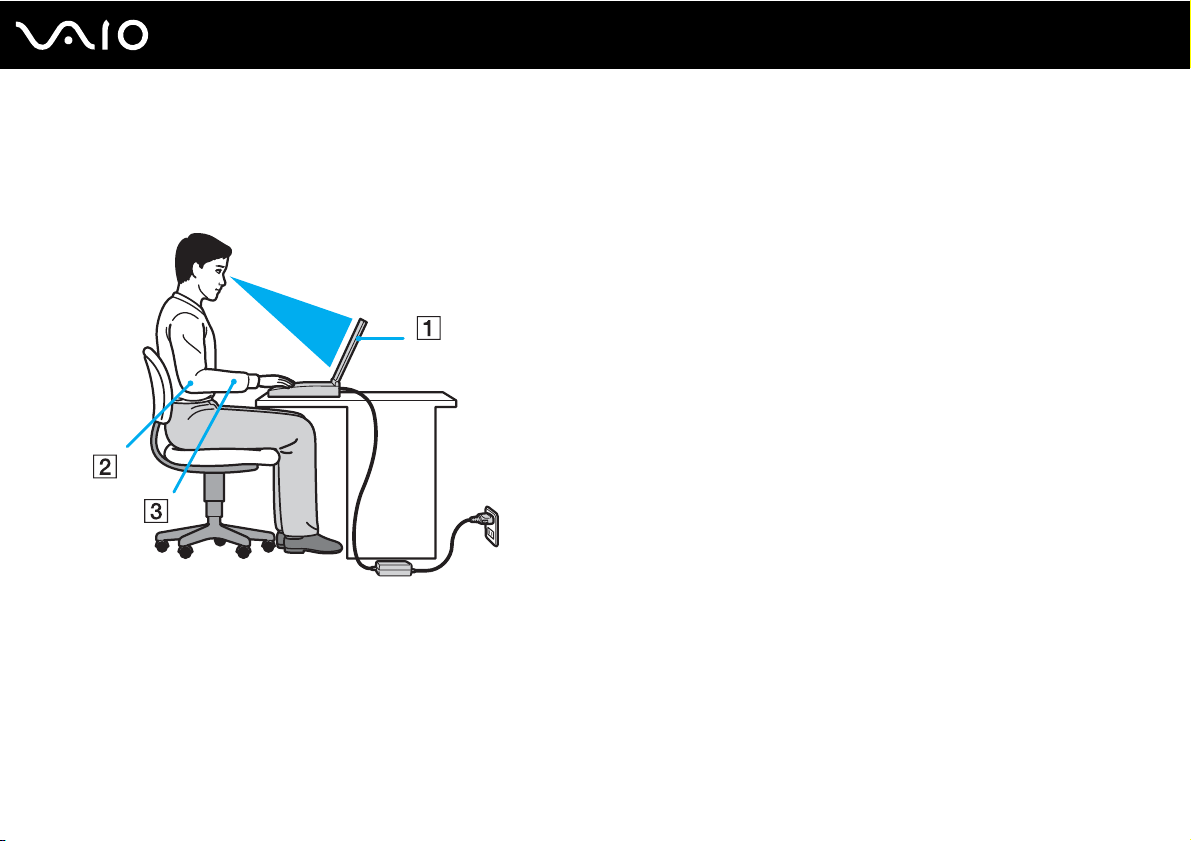
11
nN
Innan du börjar använda datorn
Ergonomisk information
Du kommer förmodligen att använda din bärbara dator i flera olika miljöer. Tänk på följande ergonomiska faktorer vid både
fasta och bärbara arbetsstationer:
❑ Datorns position – Placera datorn direkt framför dig (1). Håll underarmarna vågrätt (2) med handlederna i ett neutralt,
bekvämt läge (3) när du använder tangentbordet, pekplattan eller den externa musen. Låt överarmarna hänga ned längs
med sidorna på ett naturligt sätt. Ta pauser med jämna mellanrum då du arbetar med datorn. Alltför mycket datoranvändning
kan orsaka spänningar i ögon, muskler och senor.
❑ Möbler och hållning – Använd en stol med gott stöd för ryggen. Justera stolen så att dina fötter vilar plant mot golvet.
Ett fotstöd kan göra det bekvämare i vissa fall. Sitt avslappnat och upprätt och undvik att kuta med ryggen eller att luta
dig för långt bakåt.
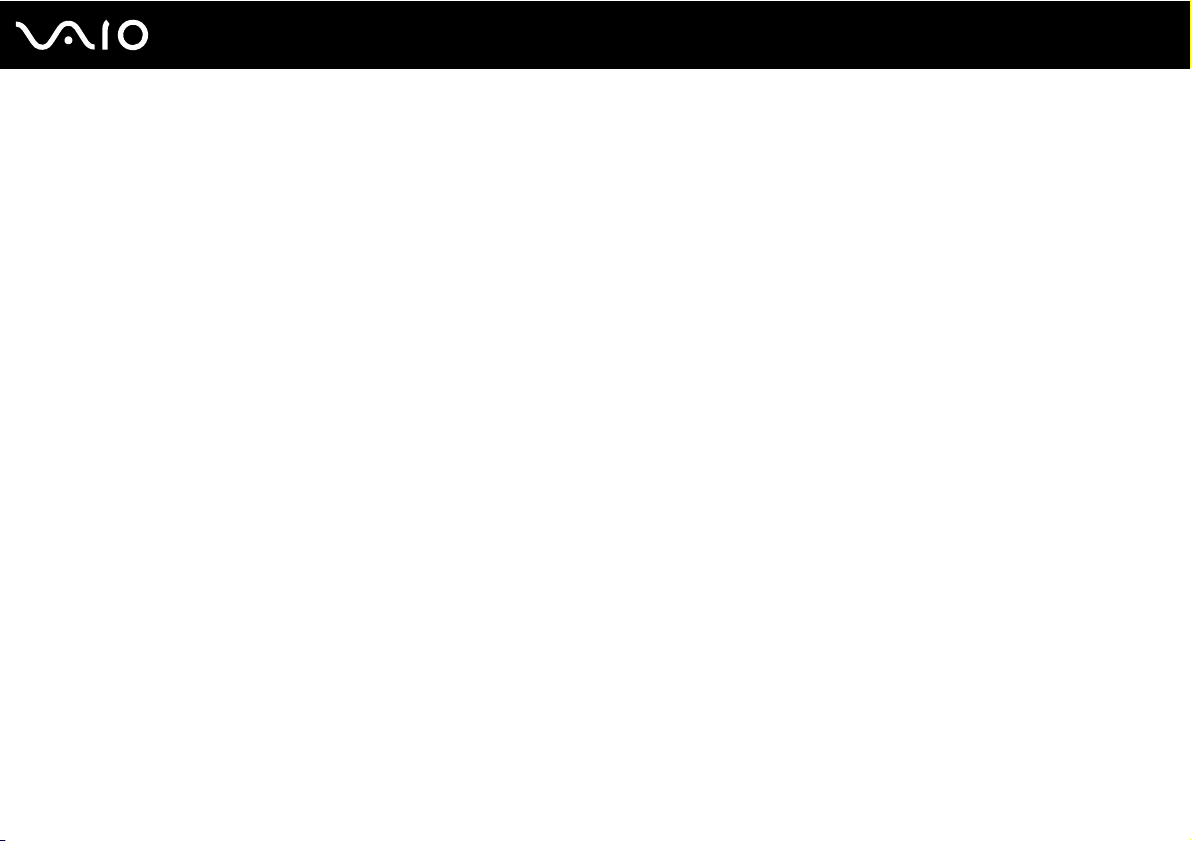
12
nN
Innan du börjar använda datorn
❑ Vinkel på datorskärmen – Skärmen är ställbar, pröva dig fram tills du hittar rätt vinkel. Genom att vinkla skärmen rätt
kan du minimera risken för ansträngda ögon och muskler. Justera även skärmens ljusstyrka.
❑ Belysning – Välj en plats där ljuset från fönster och lampor inte ger upphov till irriterande reflexer i skärmen. Använd
indirekt ljussättning för att undvika ljusa fläckar på skärmen. Korrekt ljussättning skapar en bekvämare och mer effektiv
arbetsmiljö.
❑ Placering av separat bildskärm – Placera eventuell separat bildskärm på bekvämt avstånd för ögonen. Se till att
skärmen är i ögonhöjd eller aningen lägre när du sitter framför den.
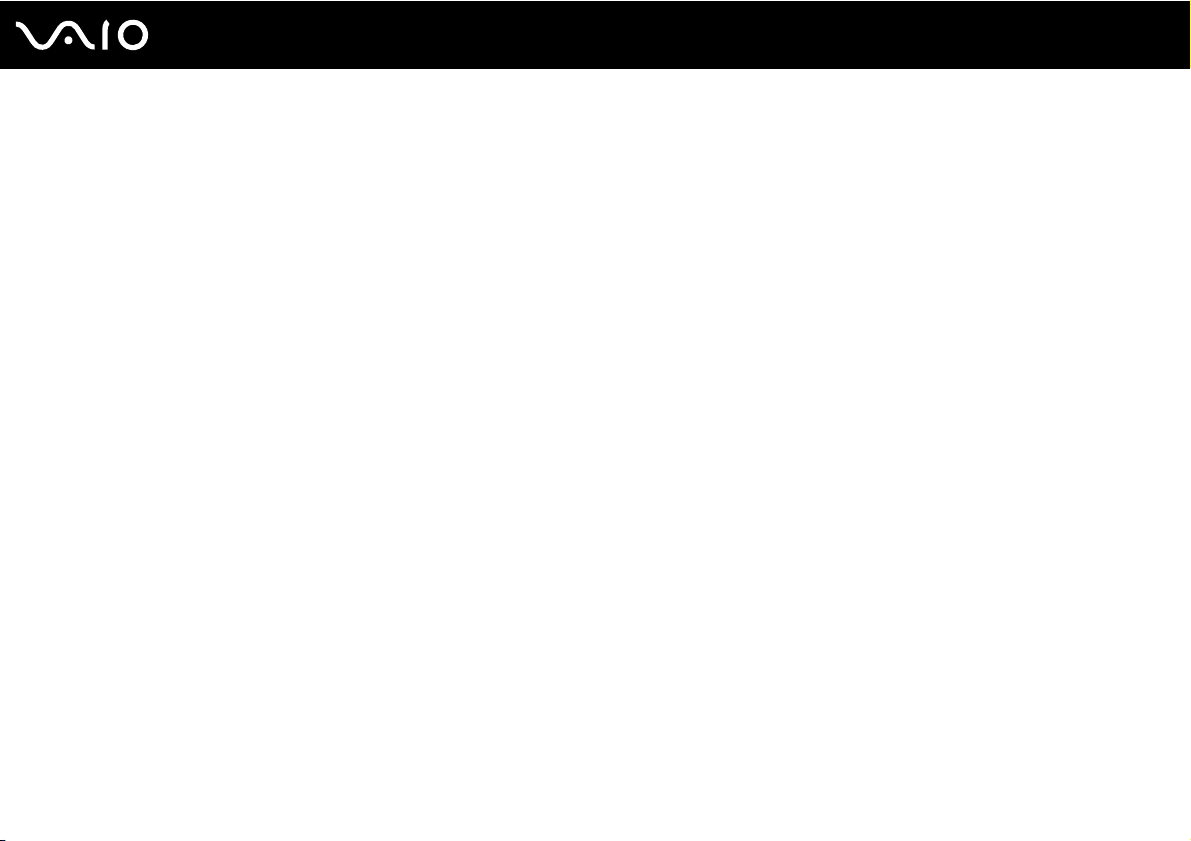
Komma igång
I det här avsnittet beskrivs hur du börjar använda din VAIO-dator.
❑ Hitta kontroller och portar (sidan 14)
❑ Om indikatorlamporna (sidan 19)
❑ Ansluta datorn till en strömkälla (sidan 20)
❑ Använda batteriet (sidan 21)
❑ Stänga av datorn på ett säkert sätt (sidan 25)
13
nN
Komma igång
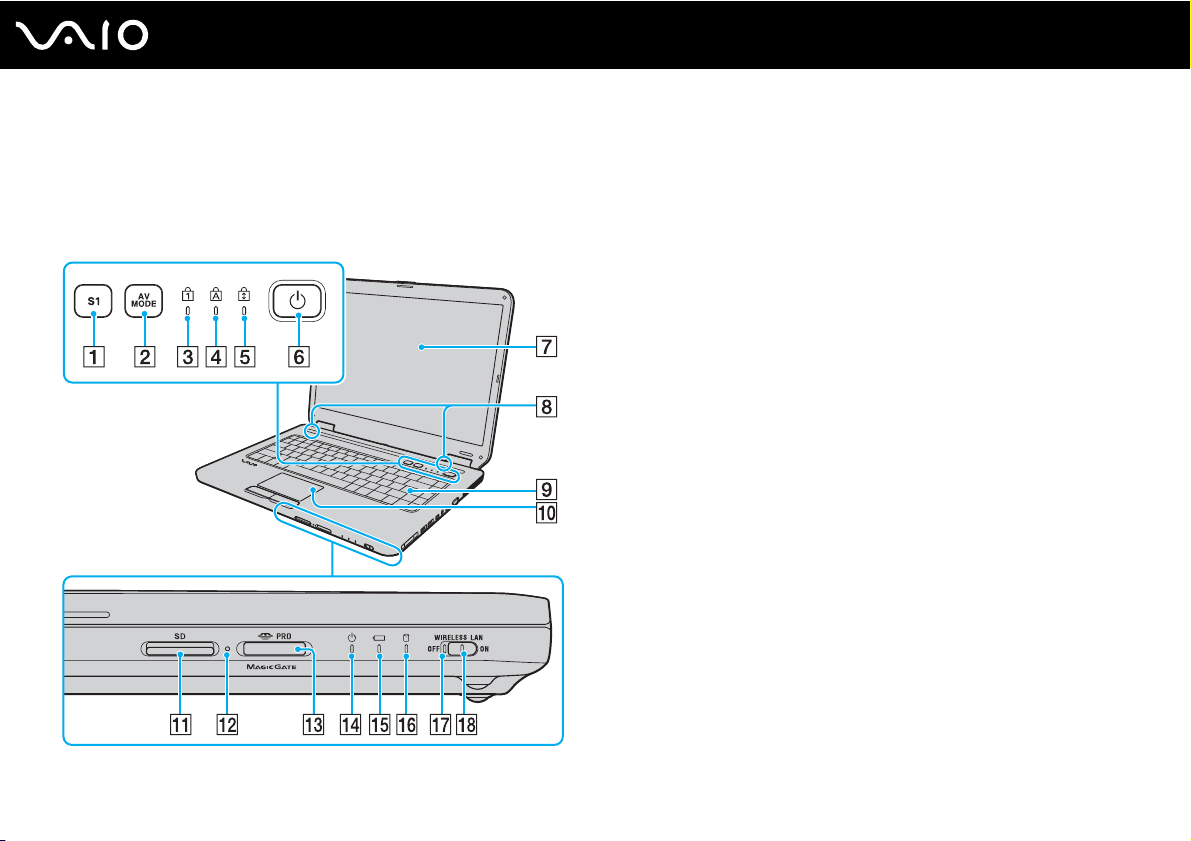
Hitta kontroller och portar
Ägna en stund åt att identifiera kontrollerna och portarna som visas på följande sidor.
Framsidan
A S1-knappen (sidan 30)
B AV MODE-knappen (sidan 30)
C Num lock-indikator (sidan 19)
D Caps lock-indikator (sidan 19)
E Scroll lock-indikator (sidan 19)
F Strömbrytare
G LCD-skärm (sidan 101)
H Inbyggda högtalare (stereo)
I Tangentbord (sidan 27)
J Pekplatta (sidan 29)
K SD-minneskortfack (sidan 49)
L Indikator för mediaåtkomst (sidan 19)
M Memory Stick-uttag
N Strömindikator (sidan 19)
O Batteriindikator (sidan 19)
P Hårddiskindikator (sidan 19)
Q WIRELESS LAN-indikator (trådlöst LAN) (sidan 19)
R WIRELESS LAN-omkopplare (sidan 54)
* Datorn stöder Memory Stick-media av både standard- och Duostorlek.
*
(sidan 45)
14
nN
Komma igång
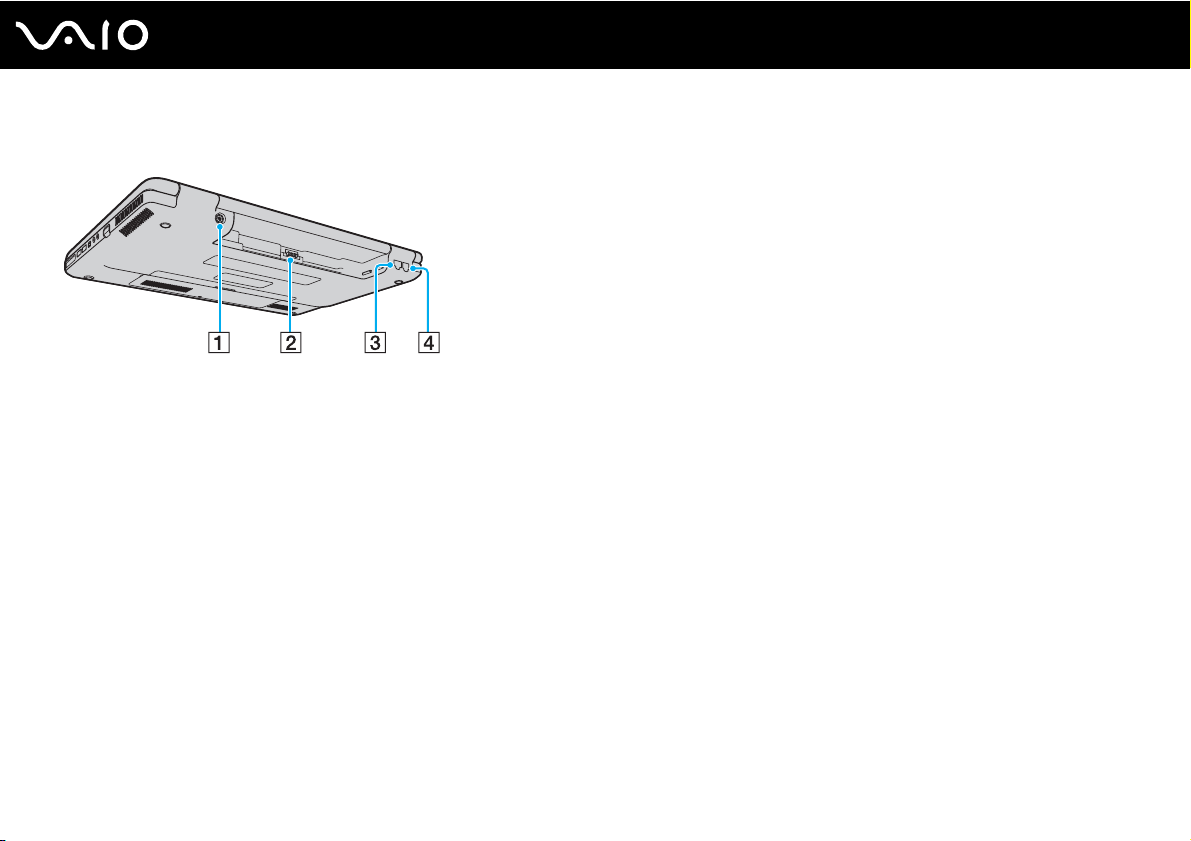
Baksidan
A DC IN-port (sidan 20)
B Batterifack (sidan 21)
C Nätverksport (Ethernet) (sidan 77)
D Modemport (sidan 52)
15
nN
Komma igång
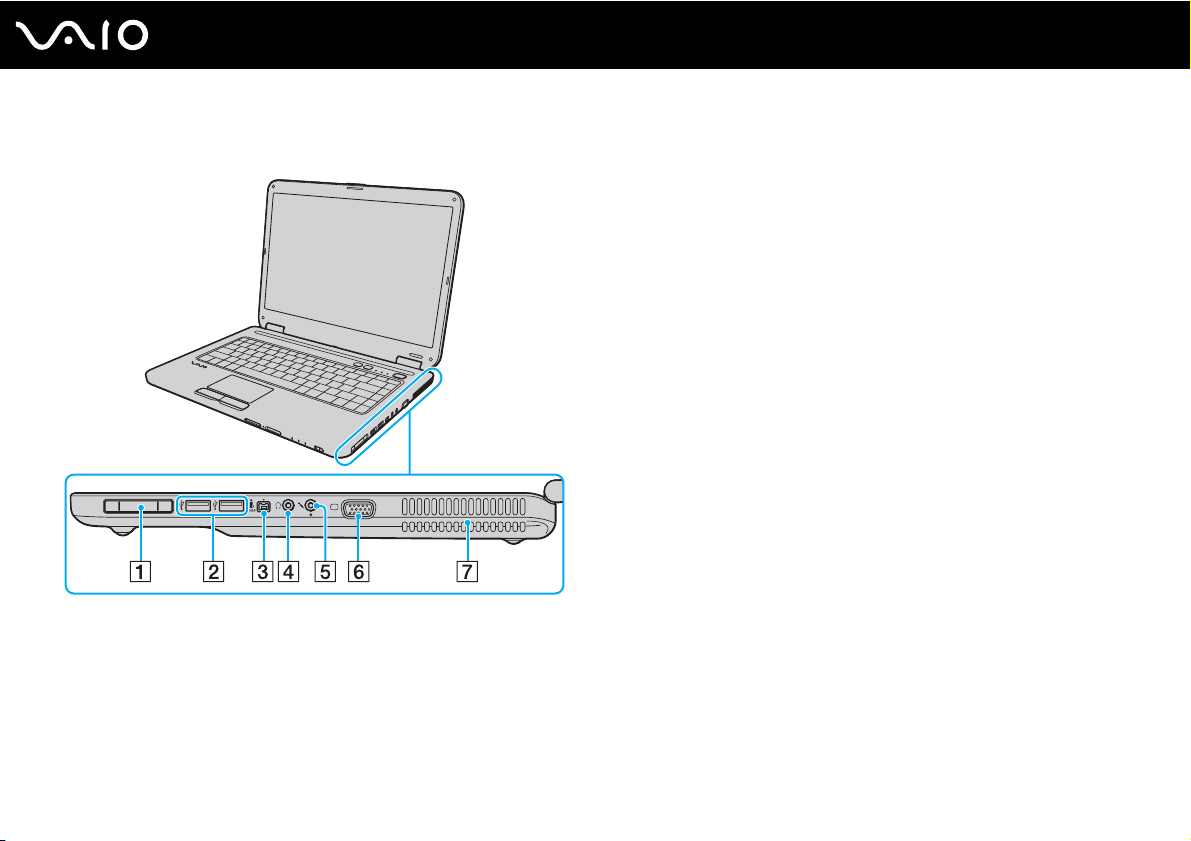
Höger
A ExpressCard/34-fack (sidan 40)
B Hi-Speed USB (USB 2.0)-portar
C i.LINK 4-stiftsport (S400) (sidan 75)
D Hörlursuttag (sidan 62)
E Mikrofoningång (sidan 70)
F Bildskärmsport (sidan 63)
G Luftventil
* Stöder hög, full och låg hastighet.
*
(sidan 71)
16
nN
Komma igång

Vänster
A Säkerhetsfack
B Optisk skivenhet (sidan 31)
C Optisk skivenhet-indikator (sidan 19)
D Enhetsutmatningsknapp (sidan 31)
E Hål för manuell utmatning (sidan 129)
F Hi-Speed USB (USB 2.0)-portar
* Stöder hög, full och låg hastighet.
*
(sidan 71)
17
nN
Komma igång
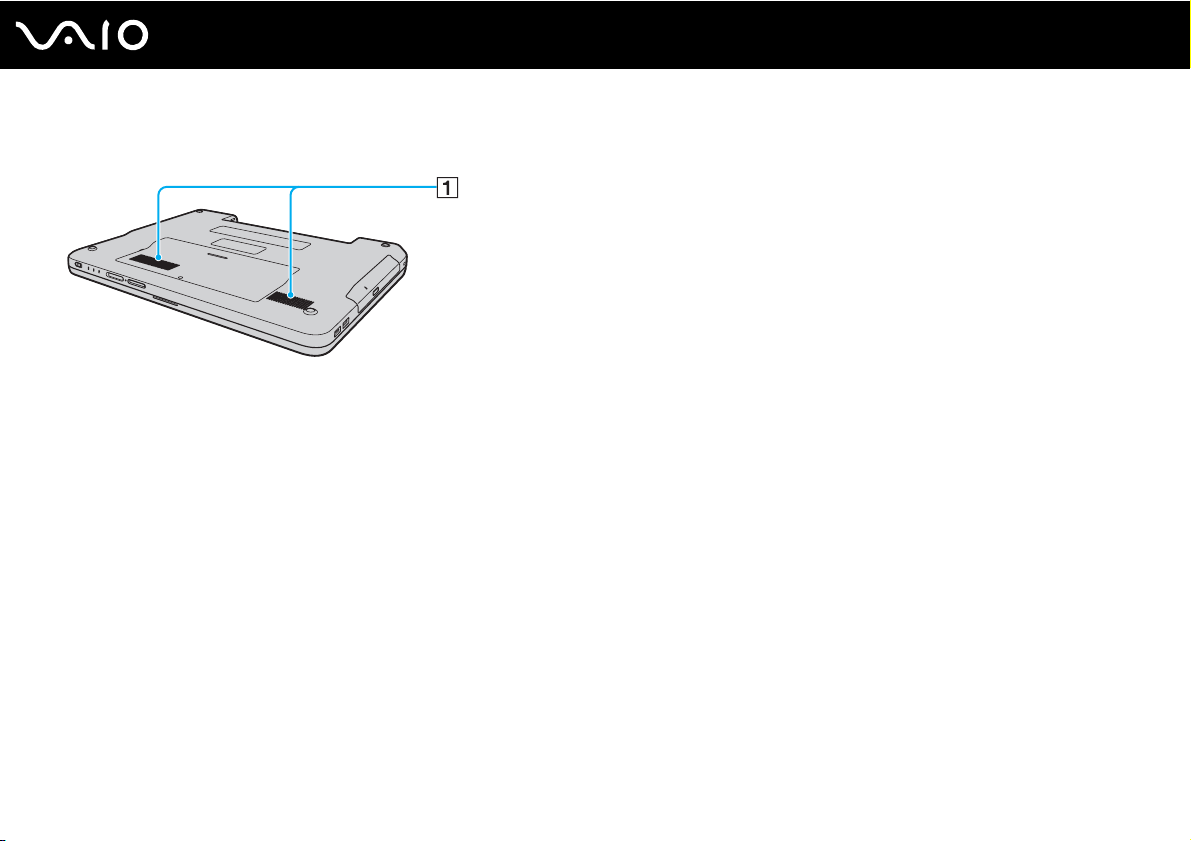
Undersida
A Luftventil
18
nN
Komma igång
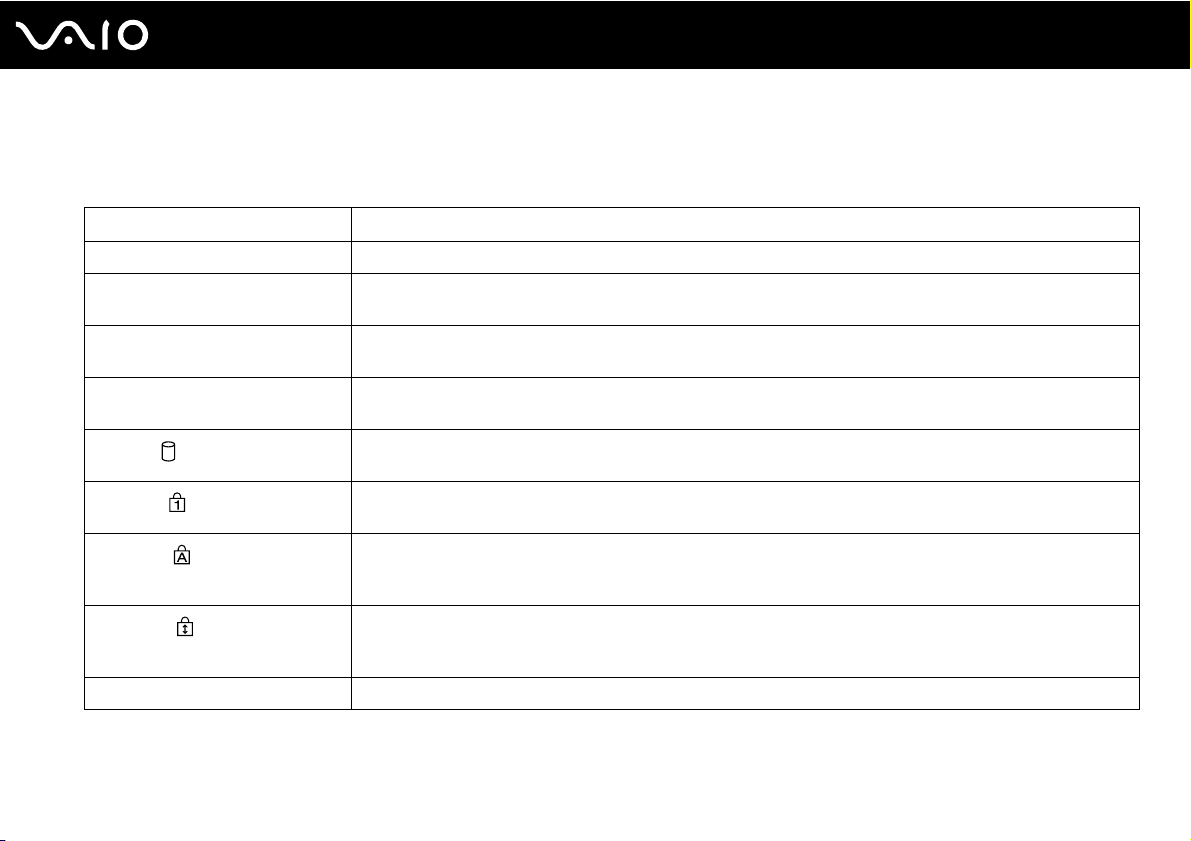
Om indikatorlamporna
Datorn är utrustad med följande indikatorlampor.
Indikator Funktioner
Ström 1 Tänds när datorn slås på, blinkar i Vänteläge och släcks när datorn är i Viloläge eller stängs av.
Batteri e Tänds när datorn drivs med batteri, blinkar när strömmen i batteriet håller på att ta slut och blinkar två gånger
Mediaåtkomst Tänds när information läses från eller skrivs till ett minneskort. (Aktivera inte Vänteläge och stäng inte av datorn
Optisk skivenhet Tänds när information läses från eller skrivs på optiskt skivmedia. När indikatorn är släckt används inget optiskt
Hårddisk
Num Lock
Caps Lock
Scroll Lock
Wireless LAN Tänds när funktionen för trådlöst LAN är aktiverad.
i taget när batteriet laddas.
när denna indikator lyser.) När indikatorn är släckt används inget minneskort.
skivmedia.
Tänds när information läses från eller skrivs till hårddisken. Aktivera inte Vänteläge och stäng inte av datorn när
denna indikator lyser.
Tryck på tangenten Num Lk om du vill aktivera det numeriska tangentbordet. Tryck på tangenten igen om du
vill inaktivera det numeriska tangentbordet. Det numeriska tangentbordet är inaktivt när indikatorn inte lyser.
Tryck på tangenten Caps Lock om du vill skriva med versaler. De bokstäver du skriver blir gemener om du håller
ned Shift under tiden som indikatorn lyser. Tryck på tangenten igen om du vill släcka indikatorn. När indikatorn
för Caps Lock har släckts kan du skriva gemener som vanligt.
Tryck på tangenten Scr Lk om du vill ändra hur rullning sker på skärmen. När indikatorn för Scroll Lock har
släckts kan du rulla på skärmen som vanligt. Hur tangenten Scr Lk fungerar beror på vilket program du
använder. I vissa program fungerar inte Scroll Lock.
19
nN
Komma igång
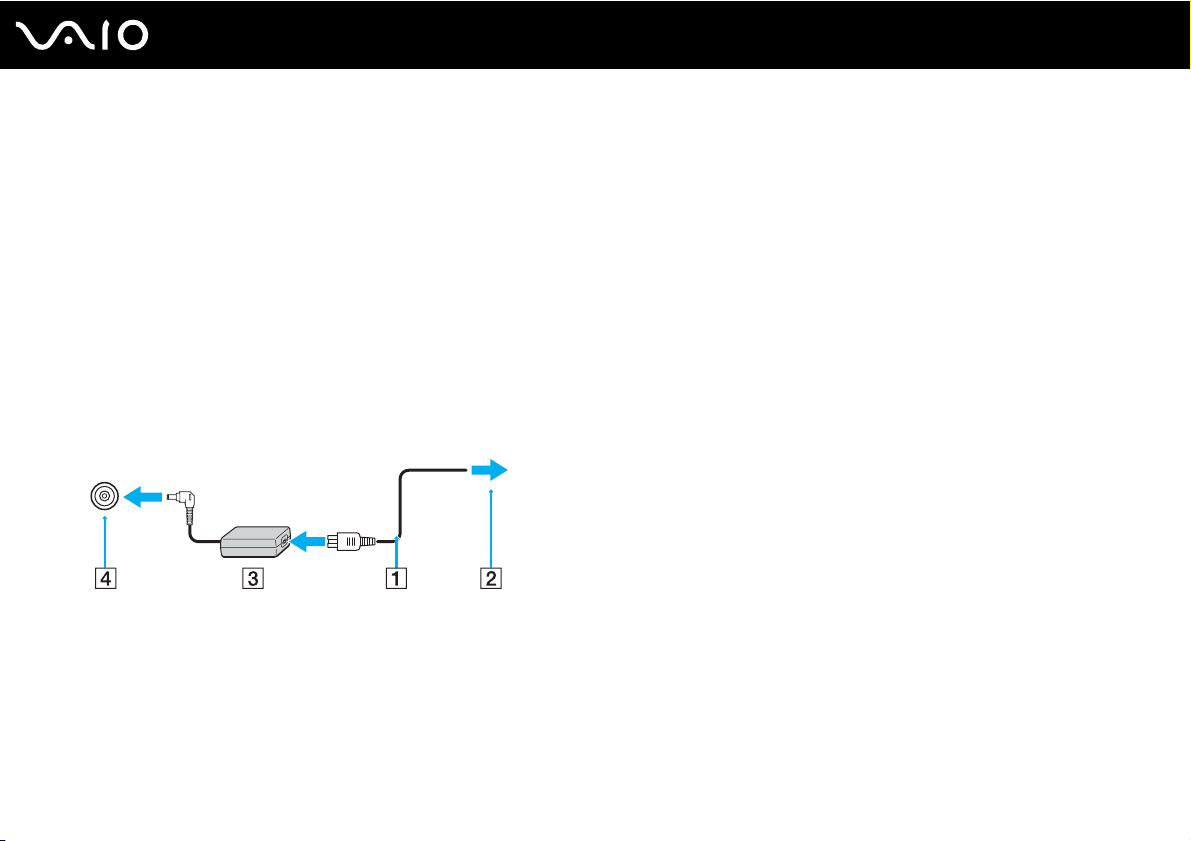
Ansluta datorn till en strömkälla
Såväl nätadapter som uppladdningsbart batteri kan användas som strömkällor för datorn.
Använda nätadaptern
✍
Datorn ska endast användas tillsammans med den medföljande nätadaptern.
Så här använder du nätadaptern
1 Anslut ena änden av nätkabeln (1) till nätadaptern (3).
2 Anslut den andra änden av nätkabeln till ett nätuttag (2).
3 Koppla in kabeln från nätadaptern (3) i DC IN-uttaget (4) på datorn.
20
nN
Komma igång
✍
Nätadaptern måste kopplas ur för att strömmen till datorn ska brytas helt.
Kontrollera att det är lätt att komma åt nätuttaget.
Om du inte tänker använda datorn på länge försätter du datorn i Viloläge. Läs Använda Viloläge (sidan 88). Det här energisparläget sparar dig den tid
det annars tar att stänga av eller återgå till användning.
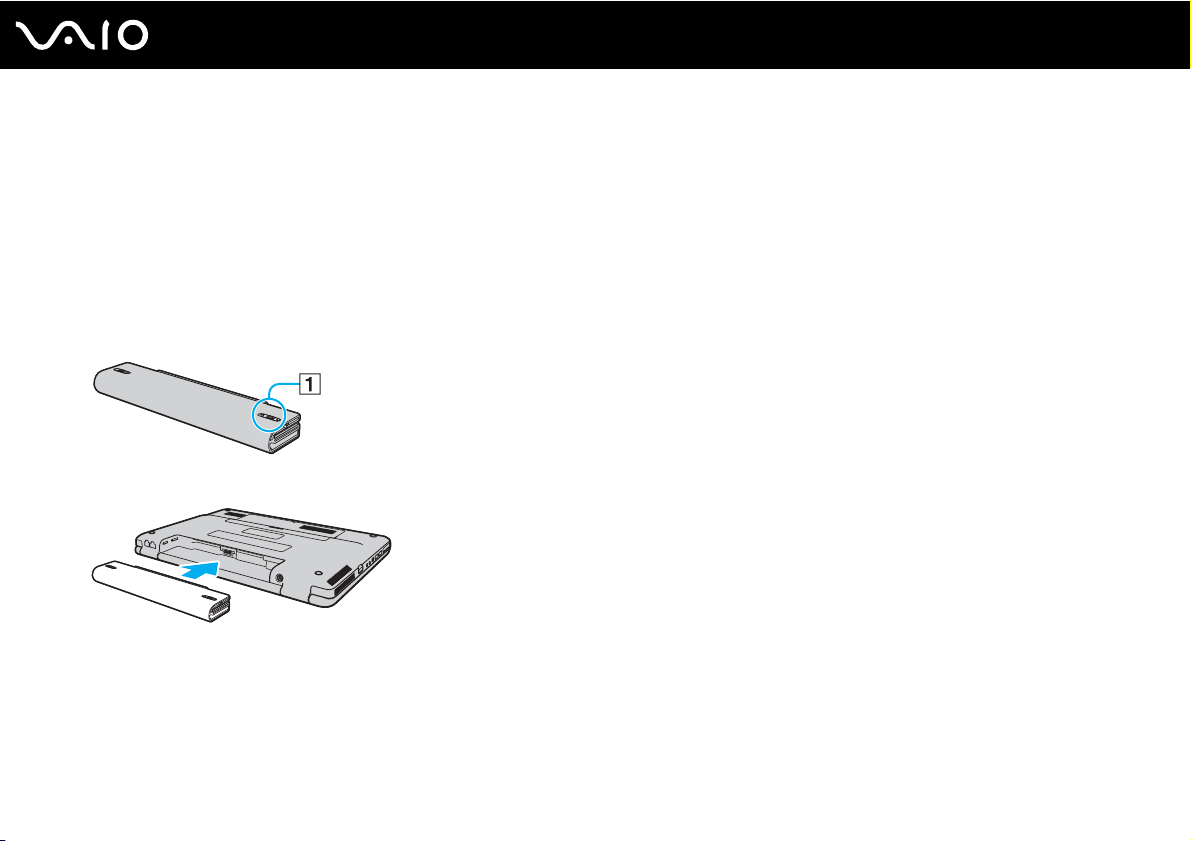
Använda batteriet
Batteriet som medföljer datorn är inte fulladdat vid leveranstillfället.
Sätta i batteriet
Så här sätter du i batteriet
1 Stäng av datorn och stäng LCD-skärmen.
2 Skjut batteriets låsknapp (1) inåt.
3 Placera batteriet i batterifacket och se till att det klickar på plats.
21
nN
Komma igång
4 Skjut batterispärren (1) till läget LOCK så att batteriet sitter säkert i datorn.
✍
När datorn är direkt ansluten till elnätet med ett batteri isatt drivs den med nätström.
!
Vissa laddningsbara batterier uppfyller inte Sonys kvalitets- och säkerhetskrav. Av säkerhetsskäl fungerar denna dator endast med äkta Sony-batterier,
avsedda för denna modell. Om du installerar någon annan typ av batteri kommer batteriet inte att laddas och datorn inte att fungera.

Ladda batteriet
Batteriet som medföljer datorn är inte fulladdat vid leveranstillfället.
Så här laddar du batteriet
1 Sätt i batteriet.
2 Anslut nätadaptern till datorn.
Datorn laddar automatiskt upp batteriet (batteriindikatorn blinkar två gånger i taget medan batteriet laddas upp). När
batteriet har laddats till 85 % stängs batteriindikatorn av.
Batteriindikatorns tillstånd Betyder att
Tänd Datorn drivs av ström från batteriet.
Blinkar Strömmen i batteriet håller på att ta slut.
Dubbelblinkningar Batteriet laddas.
Släckt Datorn drivs av ström från nätuttaget.
22
nN
Komma igång
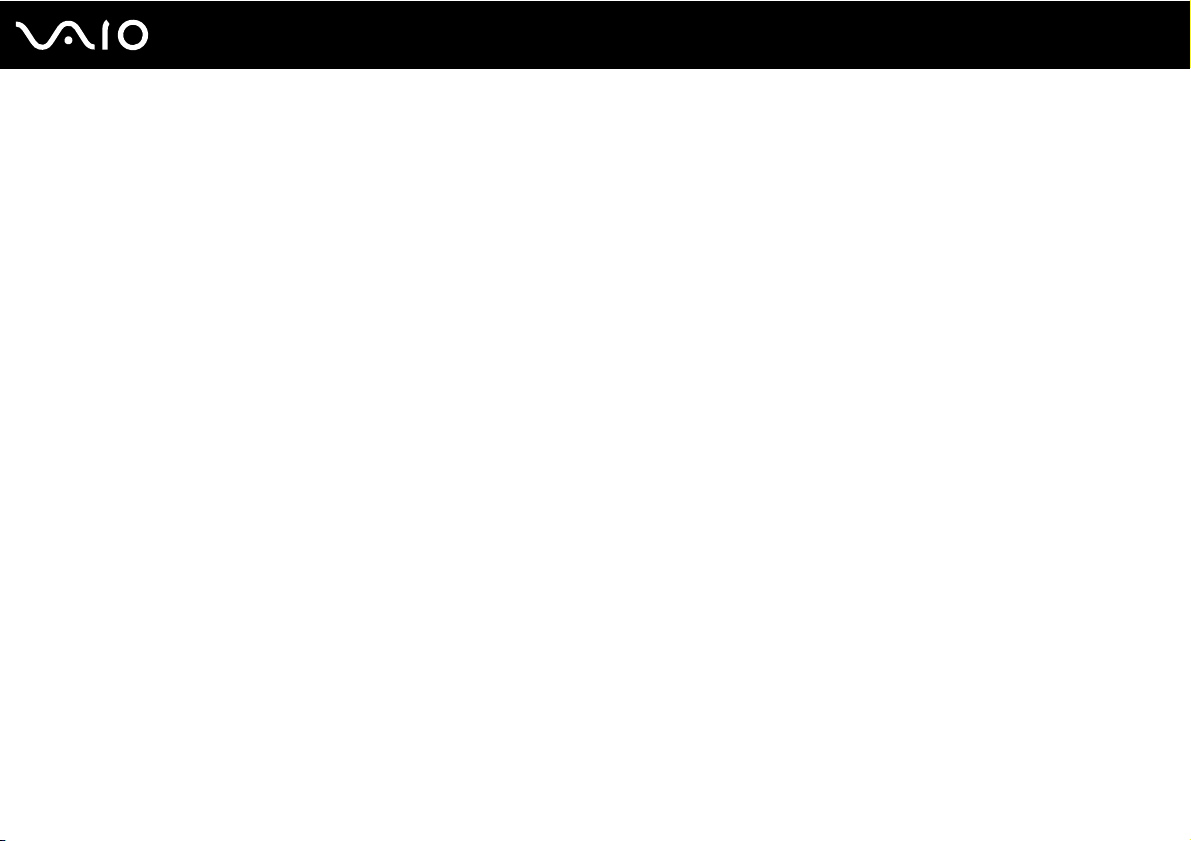
Komma igång
!
Ladda batteriet enligt beskrivningen i denna bruksanvisning redan från början.
✍
När strömmen i batteriet håller på att ta slut blinkar både batteriindikatorn och strömindikatorn.
Låt batteriet sitta kvar i datorn även när den drivs med nätström. Batteriet fortsätter att laddas upp medan du använder datorn.
Om batterinivån sjunker under 10 % kopplar du antingen in nätadaptern för att ladda batteriet igen, eller så stänger du av datorn och sätter i ett fullt
laddat batteri.
Batteriet som levereras med datorn är ett litiumjonbatteri och kan laddas upp när som helst. Batteriets livslängd påverkas inte om du laddar det när det
bara är delvis urladdat.
Batteriindikatorn lyser när datorn drivs på batteri. När batteriet håller på att ta slut börjar både batteriindikatorn och strömindikatorn att blinka.
Vissa program och viss kringutrustning medger inte att datorn går in i Viloläge ens när batteriet håller på att ta slut. Spara ditt arbete ofta, och aktivera
energisparlägen som Vänteläge eller Viloläge manuellt om du vill undvika att data går förlorade vid batteridrift.
Om batteriet tar slut medan datorn är i Vänteläge går alla osparade data förlorade. Det går inte att återgå till det föregående arbetsläget. Om du vill
undvika att data går förlorade bör du spara data ofta.
När datorn är direkt ansluten till elnätet med ett batteri isatt drivs den med nätström.
23
nN
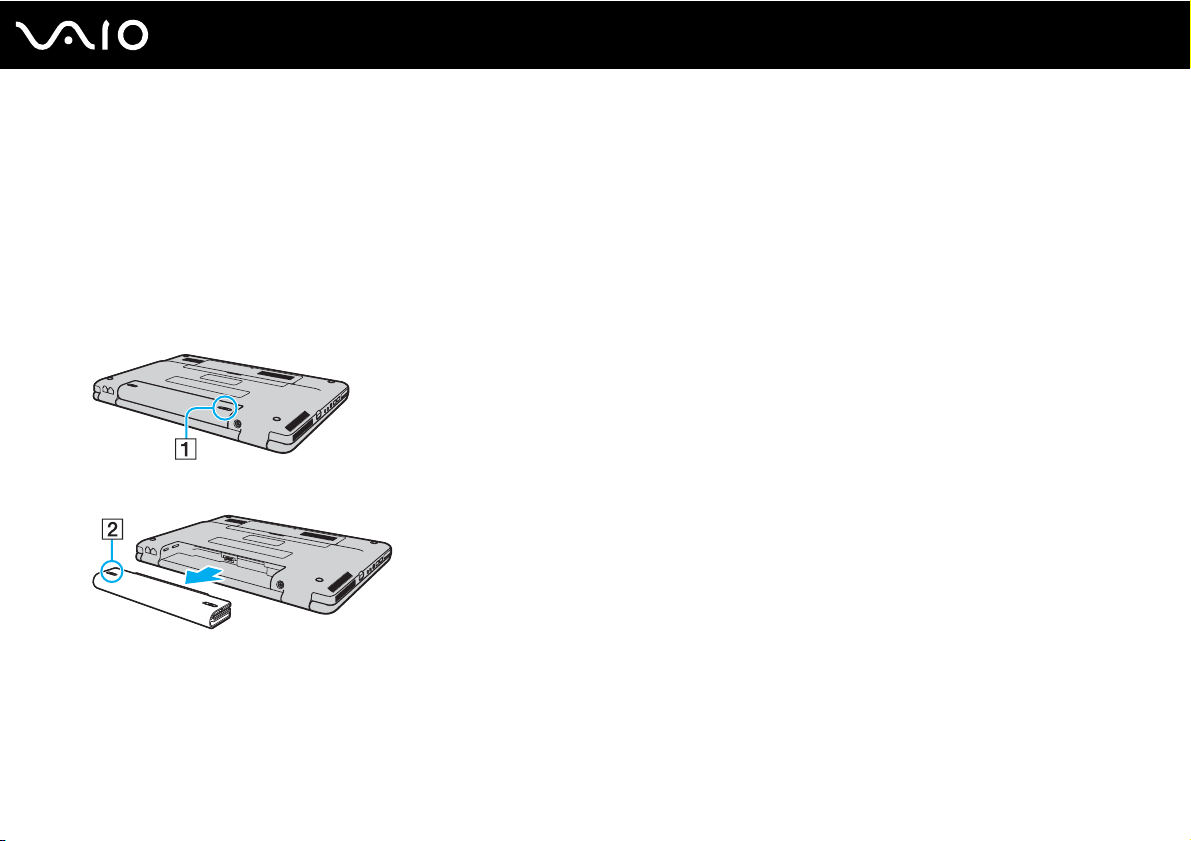
Komma igång
Ta ut batteriet
!
Data kan gå förlorade om du tar ut batteriet medan datorn är påslagen men inte ansluten till nätadaptern, eller om du tar ut batteriet medan datorn är
i Vänteläge.
Så här tar du ut batteriet
1 Stäng av datorn och stäng LCD-skärmen.
2 Skjut batteriets låsknapp (1) inåt.
3 Håll frigöringsreglaget RELEASE (2) öppet och ta ut batteriet från datorn.
24
nN
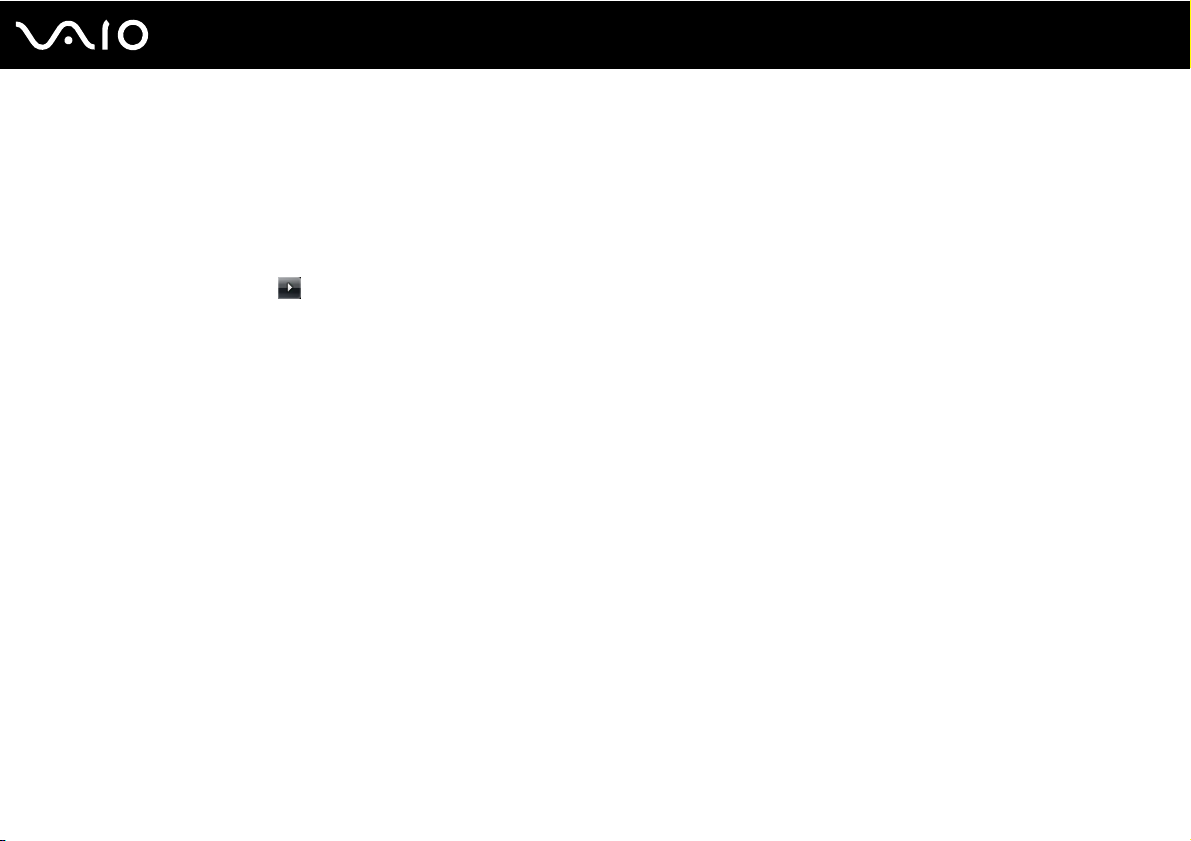
25
nN
Komma igång
Stänga av datorn på ett säkert sätt
Om du vill undvika att data som inte sparats går förlorade stänger du av datorn enligt instruktionerna nedan.
Så här stänger du av datorn
1 Stäng av eventuell kringutrustning som är ansluten till datorn.
2 Klicka på Start, pilen invid Lås-knappen och på Stäng av.
3 Svara på de uppmaningar som visas om att spara dokument eller tänka på andra användare, och vänta på att din dator
stängs av automatiskt.
Strömindikatorn släcks.
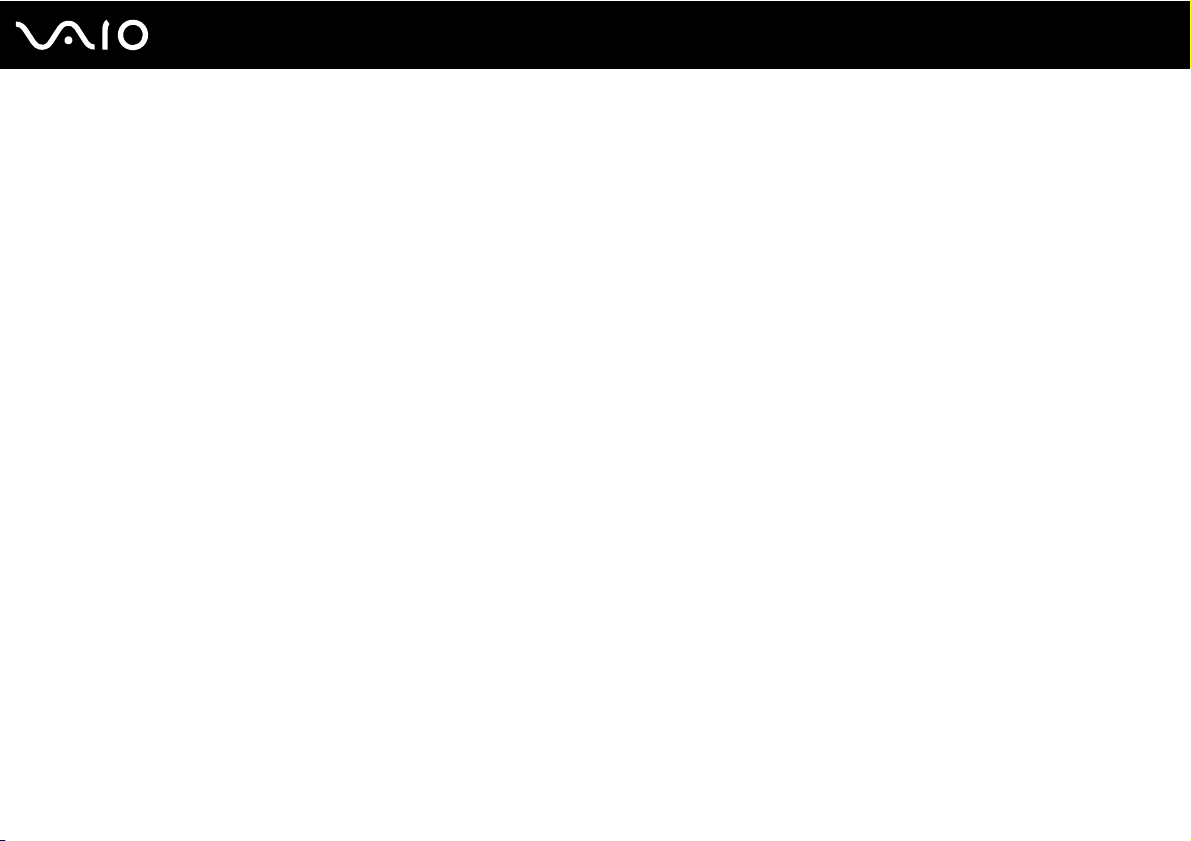
Använda din VAIO-dator
I det här avsnittet beskrivs hur du får ut så mycket som möjligt av din VAIO-dator.
❑ Använda tangentbordet (sidan 27)
❑ Använda pekplattan (sidan 29)
❑ Använda specialknapparna (sidan 30)
❑ Använda den optiska skivenheten (sidan 31)
❑ Använda ExpressCard-modulen (sidan 40)
❑ Använda Memory Stick-medier (sidan 43)
❑ Använda andra minneskort (sidan 49)
❑ Använda Internet (sidan 52)
❑ Använda trådlöst LAN (WLAN) (sidan 54)
26
nN
Använda din VAIO-dator
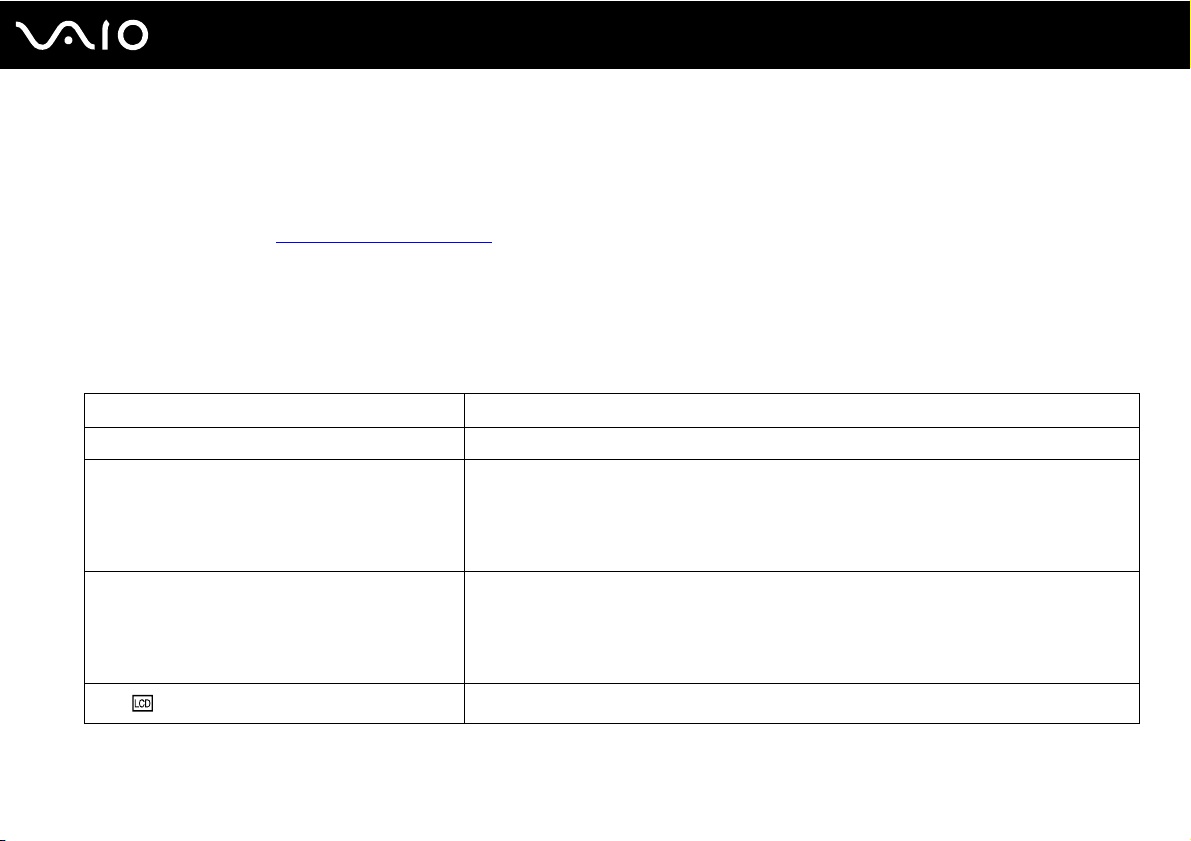
Använda din VAIO-dator
Använda tangentbordet
Tangentbordet är mycket likt tangentbordet till en skrivbordsdator, men har dessutom ett par extratangenter för olika
funktioner som beror på modellen.
Webbplatsen VAIO-Link (http://www.vaio-link.com
tangentbordet.
Kombinationer och funktioner med Fn-tangenten
✍
Vissa tangentbordsfunktioner går inte att använda förrän operativsystemet har startat.
Kombinationer/Funktion Funktioner
Fn + % (F2): högtalarbrytare Används för att slå på eller stänga av de inbyggda högtalarna och hörlurarna.
Fn + 2 (F3/F4): högtalarvolym Justerar de inbyggda högtalarnas volym.
Fn + 8 (F5/F6): ljusstyrka Justerar ljusstyrkan på bildskärmen.
Fn + /T (F7): visning
) innehåller också ordförklaringar för att underlätta användandet av
Om du vill öka volymen trycker du på Fn+F4 och sedan på M eller ,. Du kan också fortsätta
att hålla ned Fn+F4.
Om du vill minska volymen trycker du på Fn+F3 och sedan på m eller <. Du kan också
fortsätta att hålla ned Fn+F3.
Om du vill öka ljusstyrkan trycker du på Fn+F6 och sedan på M eller ,. Du kan också fortsätta
att hålla ned Fn+F6.
Om du vill minska ljusstyrkan trycker du på Fn+F5 och sedan på m eller <. Du kan också
fortsätta att hålla ned Fn+F5.
Växlar mellan datorns bildskärm, en extern bildskärm och båda två.
27
nN
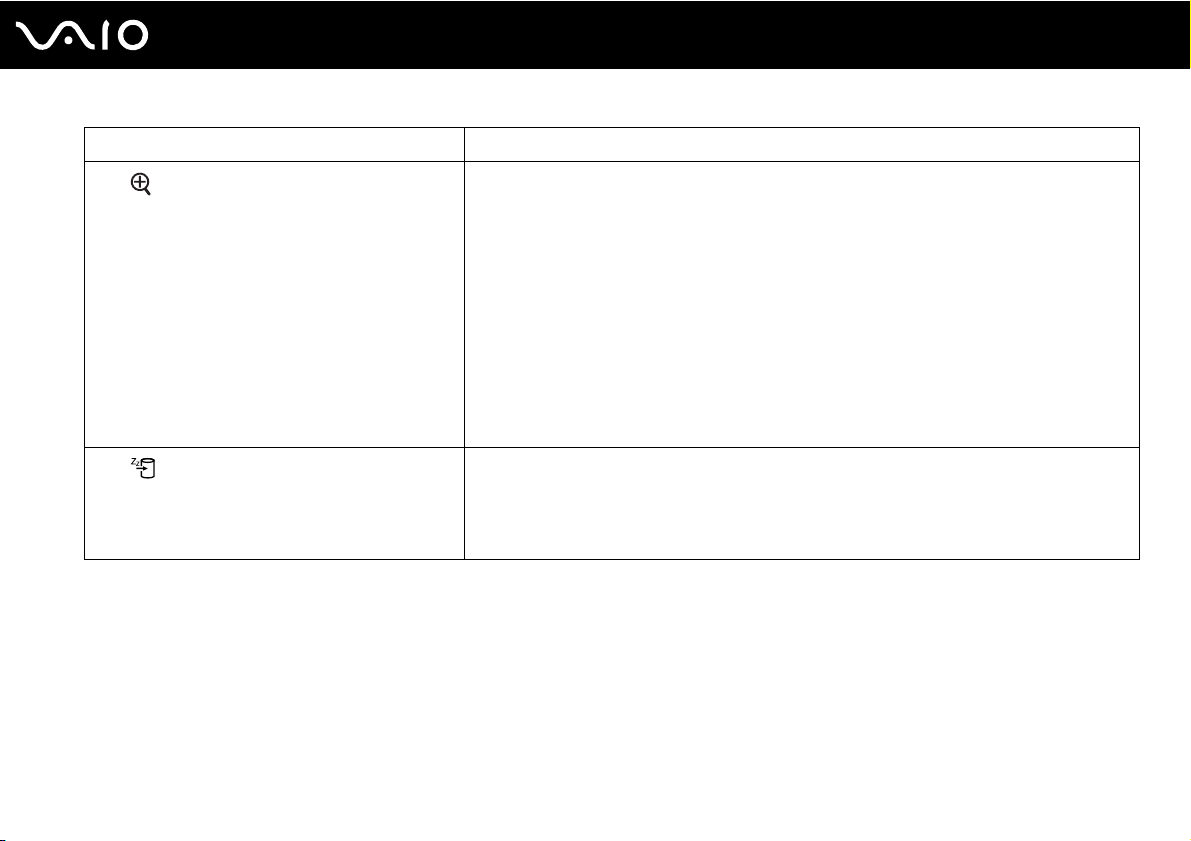
Kombinationer/Funktion Funktioner
Fn + (F10): zoom
Fn + (F12): Viloläge
28
nN
Använda din VAIO-dator
Ändrar skärmens upplösning så att visningen kan förstoras och återställas.
✍
Följande är standardupplösningen för det vanliga visningsläget och det förstorade visningsläget:
Vanlig visning: 1280 × 800 bildpunkter
Förstorad visning: 1024 × 600 bildpunkter
Det förstorade visningsläget är inte lika klart som det vanliga visningsläget, eftersom det implementeras
genom att en lägre upplösning används på bildskärmen som har en högre upplösning.
Den här tangentkombinationen kanske inte fungerar för grafiska bilder, eftersom den förstorar det som
visas på skärmen genom att ändra upplösningen.
Placeringen och storleken på olika programfönster kan ändras när man ändrar upplösningen genom att
trycka på den här tangentkombinationen.
När bilden visas förstorad på bildskärmen och man går över till att visa den på en separat bildskärm, stängs
förstoringsfunktionen av och skärmen återgår till det vanliga visningsläget.
Detta läge sparar mest energi. När du utför detta kommando sparas systemets och den
anslutna kringutrustningens aktuella tillstånd på hårddisken, och strömmen till systemet
stängs sedan av. Återställ systemet till det ursprungliga läget genom att slå på strömmen
med strömbrytaren.
Mer information om energihantering finns i Använda energisparlägen (sidan 85).
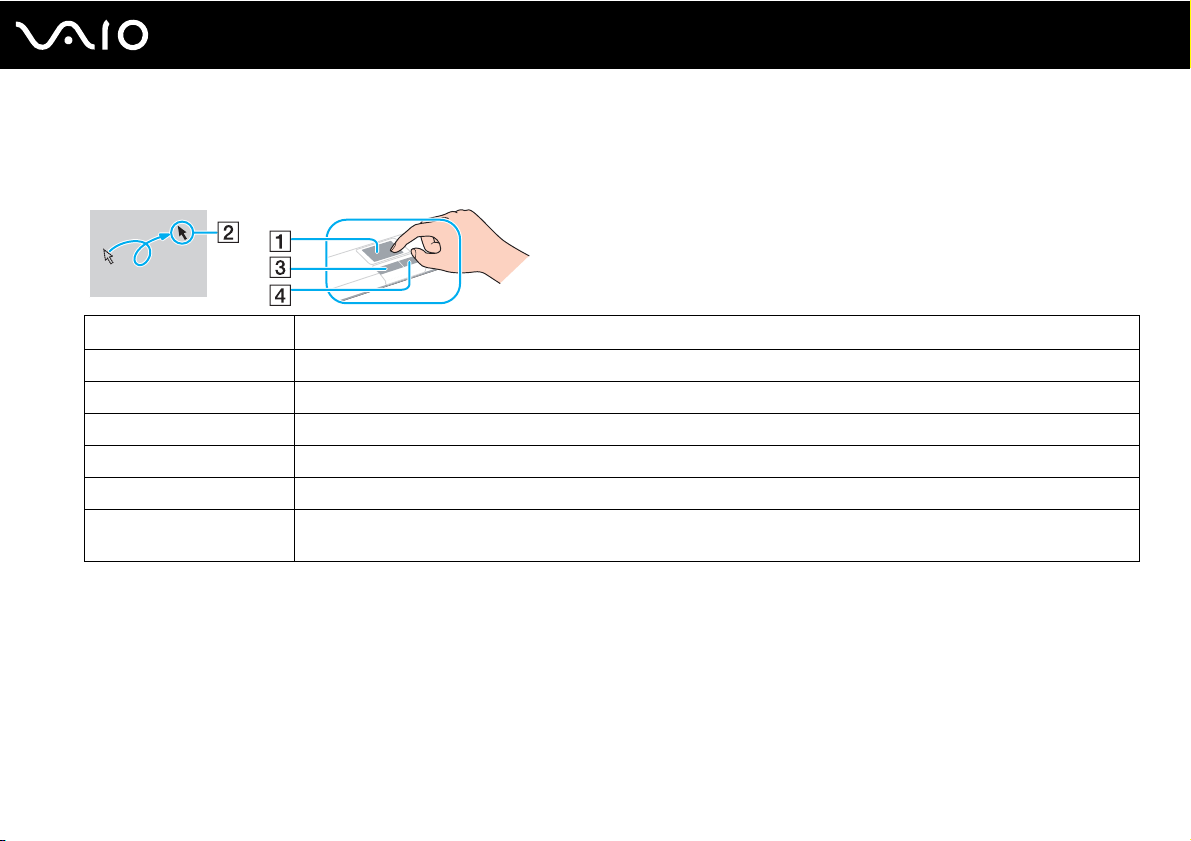
Använda din VAIO-dator
Använda pekplattan
Med hjälp av pekplattan kan du peka på, markera, dra och rulla bland objekt på skärmen.
Åtgärd Beskrivning
Peka För fingret över pekplattan (1) för att placera pekaren (2) på ett objekt.
Klicka Tryck en gång på vänster knapp (3).
Dubbelklicka Tryck två gånger på vänster knapp.
Högerklicka Tryck en gång på höger knapp (4). I många program visas en snabbmeny när du högerklickar.
Dra Håll vänster knapp nedtryckt och för fingret över pekplattan.
Rulla För fingret längs pekplattans högerkant för att rulla vertikalt. För fingret längs pekplattans nedre kant för att rulla i sidled
(rullningsfunktionen är endast tillgänglig i program som stöder funktionen för rullning med pekplatta).
✍
Du kan aktivera/inaktivera pekplattan beroende på om du vill använda musen eller inte. I Konfigurera datorn med VAIO Control Center (sidan 84) finns
information om hur du startar VAIO Control Center. När du har startat det väljer du avsnittet om pekdonet och läser i hjälpfilen för att få ingående
instruktioner.
29
nN
!
Kom ihåg att ansluta en mus innan du inaktiverar pekplattan. Om du inaktiverar pekplattan utan att först ansluta en mus kommer du endast att kunna
använda tangentbordet för att styra pekaren.
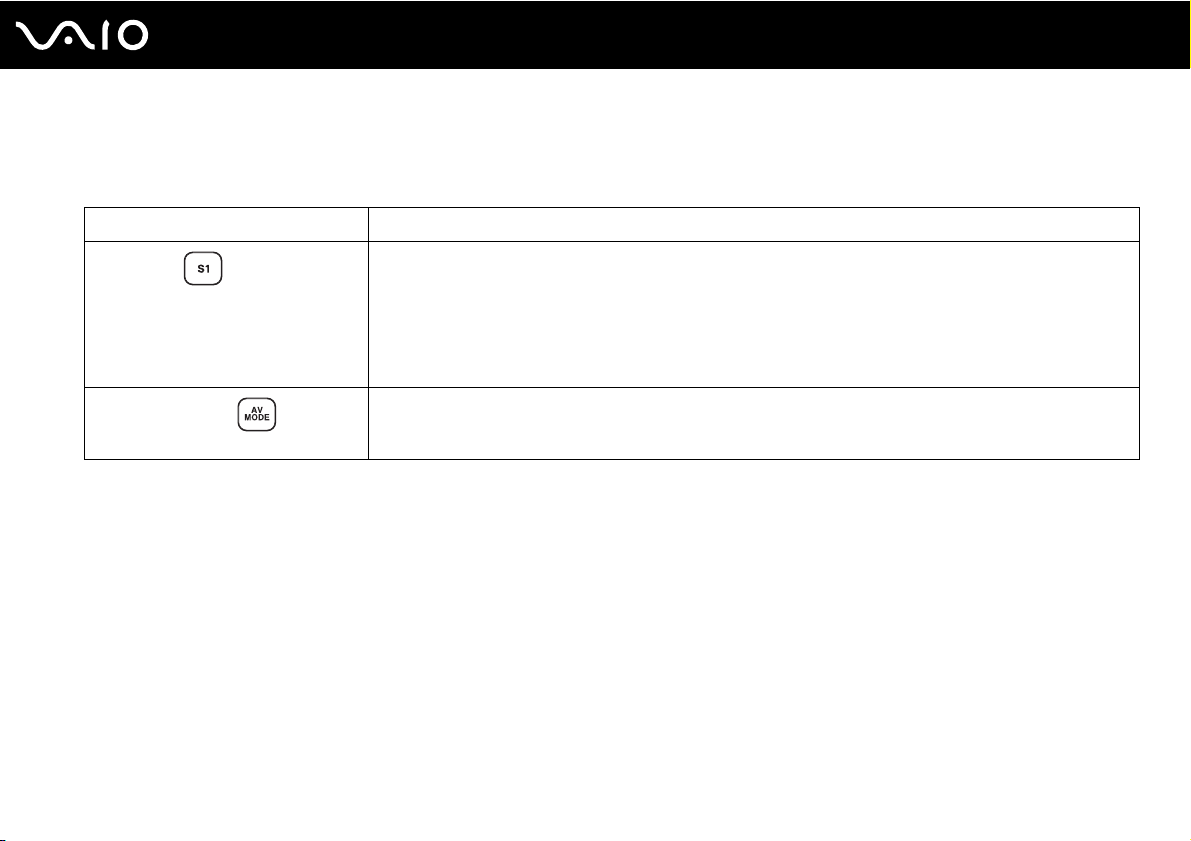
Använda specialknapparna
Din VAIO-dator är försedd med ett antal specialknappar som gör det lättare att använda vissa funktioner.
Specialknapp Funktioner
Som standard startar knappen S1 Windows Hjälp och support.
S1-knappen
AV MODE-knappen
✍
Den förinställda knapptilldelningen kan vara annorlunda än vad som anges ovan. Du kan i så fall ändra tilldelningen
i fönstret för ändring av tilldelning för S1-knappen. Du visar det här fönstret genom att trycka på och hålla ned knappen
eller starta och navigera i VAIO Control Center.
Se hjälpfilen i VAIO Control Center för information om tilldelning av S1-knappen.
Startar VAIO Launcher så att du kan välja önskad programvara.
Du kan ändra alternativ för förinställd programvara i VAIO Launcher. Visa inställningsfönstret genom att hålla
ned knappen AV MODE.
30
nN
Använda din VAIO-dator
